Velocidade é dinheiro para um site de eCommerce. Quanto mais rápido o site carregar, melhor será a experiência de compra. Uma melhor experiência do usuário se traduz em melhor SEO, maior ROI e clientes mais satisfeitos. Em última análise, isso leva a mais receita e lucros.
Neste guia, você aprenderá 18 maneiras poderosas de acelerar sua loja WooCommerce e como a hospedagem da Kinsta pode ajudá-lo a otimizar seu desempenho e aumentar sua segurança.
Os compradores on-line de hoje têm grandes expectativas, desde imagens e vídeos de alta resolução até chat em tempo real, avaliações de usuários, inventário em tempo real e experiências personalizadas. No entanto, se esses recursos dinâmicos não forem executados adequadamente, eles podem tornar seu site de eCommerce mais lento, o que pode levar a uma perda de interesse do cliente devido à sua curta capacidade de atenção.
O WooCommerce é a plataforma de eCommerce mais popular e gratuita, ativa em mais de 5 milhões de sites. Ela foi baixada mais de 252 milhões de vezes. Ao contrário de outras plataformas, ele não cobra uma porcentagem da receita da sua loja.
A velocidade é crucial para as lojas on-line, pois sites com carregamento lento levam à frustração do usuário e à perda de vendas. A velocidade do site também afeta o SEO e o algoritmo de classificação do Google. No eCommerce, cada milésimo de segundo conta. É essencial garantir que seu site tenha um bom desempenho e consiga lidar com picos de tráfego.
“A hospedagem de alto desempenho e as otimizações extras da Kinsta reduziram o tempo de carregamento da página em 50%. A DARTDrones conseguiu atender a mais de 1 milhão de visualizações de página em um período de 6 horas sem tempo de inatividade durante nosso pico de tráfego após aparecer no programa de televisão Shark Tank.”
– Kevin McAloon | Designer e desenvolvedor de frontend | DARTDrones
Para começar, a Kinsta oferece uma série de recursos projetados para acelerar o WooCommerce, otimizando a velocidade, o desempenho, a segurança e o suporte da sua loja WooCommerce:
- Solução em contêineres: A Kinsta oferece uma infraestrutura exclusiva que coloca os recursos do site em contêineres para que eles não precisem ser compartilhados, aumentando os níveis de desempenho por site. Ter sua loja em um contêiner a torna mais rápida, mais segura e mais estável, sem a interferência de outros sites. Isso também ajuda a minimizar o tempo gasto na solução de problemas de desempenho, pois você não precisa mais considerar o possível roubo de recursos.
- Infraestrutura do GCP: A Kinsta utiliza a rede de nível premium e poderosas máquinas C2 para garantir que sua loja WooCommerce opere em uma base altamente confiável e eficiente. Com a rede de nível premium do GCP, garantimos que o tráfego de e para os sites de nossos clientes seja roteado em todo o mundo o mais rápido possível.
- 37 centros de dados: Para reduzir o atraso na veiculação do conteúdo da sua loja, a Kinsta permite que você escolha um centro de dados, que esteja localizado próximo aos visitantes da sua loja. Além disso, se você for uma agência que gerencia vários sites de eCommerce, poderá escolher vários centros de dados. Você não precisa mais manter todos os seus sites em um local centralizado.
- Edge Caching: O recurso Edge Caching da Kinsta distribui o conteúdo do seu site a partir de várias cidades em todo o mundo, reduzindo a distância que os dados precisam percorrer. Ele salva o cache do seu site/página da Kinsta em qualquer um dos 260+ centros de dados da rede global do Cloudflare. Ele está incluído gratuitamente em todos os planos da Kinsta, não requer um plugin separado e reduz o tempo necessário para servir o HTML do WordPress em cache em uma média de mais de 50%.
- Cache em nível de servidor: A Kinsta otimiza o desempenho da sua loja com cache personalizado. Ele inclui regras personalizadas para o WooCommerce, excluindo do cache páginas críticas como o carrinho, minha conta e checkout. Assim, você garante experiências de compras dinâmicas e se beneficia de tempos de carregamento mais rápidos em outras páginas.
Avaliando a velocidade de uma loja WooCommerce
O que você não pode avaliar, não pode melhorar!
Um teste de velocidade do site é uma ferramenta perfeita para você testar a velocidade da sua loja WooCommerce. Mas se você não fizer isso corretamente, seu site pode parecer mais lento para você após fazer uma alteração, quando, na verdade, está mais rápido.
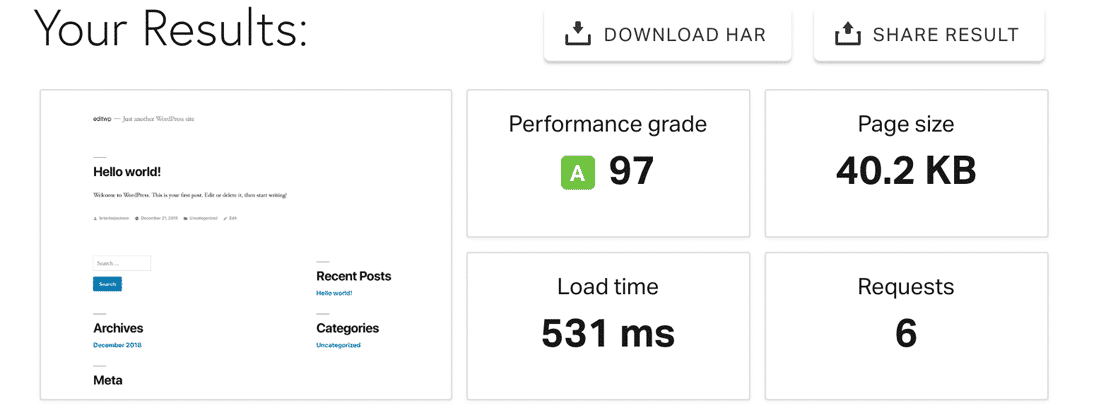
Recomendamos que você comece a usar uma dessas ferramentas de teste de velocidade do site: WebPagetest, Pingdom, Google PageSpeed Insights ou GTMetrix.
Você também pode usar o plugin gratuito do WordPress Query Monitor gratuito do WordPress para identificar os temas, plugins e funções que estão apresentando desempenho insatisfatório. Ele ajuda você a depurar consultas de banco de dados ineficientes, funções inchadas, erros de PHP, chamadas de API HTTP etc.
Nenhuma ferramenta de teste de velocidade é perfeita, mas você deve escolher uma e mantê-la para manter a consistência. Você pode procurar outras opções mais tarde.
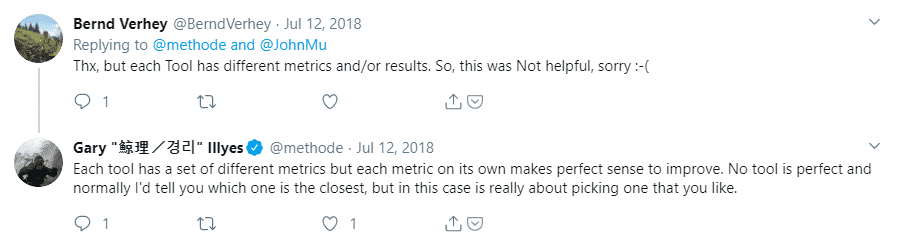
Há uma diferença entre o desempenho real e o desempenho percebido. A experiência do usuário é mais importante do que a tecnologia que alimenta o site.
Portanto, use as técnicas mencionadas abaixo para aprimorar a experiência geral do usuário do seu site, em vez de apenas obter uma pontuação de alta velocidade.
Como acelerar o WooCommerce
Um relatório de teste de velocidade fornece a você um plano de ação para otimizar seu site WooCommerce lento. Você está animado? Vamos começar!
1. Comece com uma hospedagem de qualidade
Assim como um carro com pneus furados, não importa quantas otimizações você faça, seu site não ficará mais rápido se estiver hospedado em um servidor ruim. Uma parte significativa do desempenho do seu site depende da qualidade da sua hospedagem.
Cada tipo de hospedagem pode ser oferecido em vários planos com preços diferentes. Portanto, ao procurar uma hospedagem dentro do seu orçamento, observe os recursos oferecidos para decidir se ela atende às suas necessidades.
Os sites de WooCommerce são incrivelmente dinâmicos por natureza. Eles geram muitos dados e solicitações que não podem ser armazenados em cache.
Por exemplo, a página de checkout é exclusiva para cada usuário e não pode ser servida a partir de um cache. Como resultado, o servidor precisa ser robusto o suficiente para executar seu site sem problemas, mesmo que ele atraia pouco tráfego.
Esses são os recursos recomendados que você deve procurar ao decidir sobre um plano de hospedagem de WooCommerce e como a Kinsta pode ajudá-lo:
- Cache em nível de servidor com regras de cache específicas do WooCommerce (incluso em todos os planos da Kinsta).
- Pelo menos 4 PHP Workers para lidar com as solicitações não armazenadas em cache do WooCommerce sem atrasá-las (com a Kinsta, você pode obter até 14 PHP Workers, dependendo do seu plano).
- Limite de memória do WordPress de 128 MB ou mais (256 MB é o padrão na Kinsta).
- Infraestrutura escalável para lidar com picos de tráfego e carga (com a Kinsta, você pode usar a tecnologia de contêineres isolados escaláveis).
- Backups diários automáticos (preferencialmente de hora em hora) para garantir que os dados do seu eCommerce estejam seguros e protegidos (a Kinsta oferece seis tipos de backups: automático/diário gratuito, opcional de hora em hora, manual, gerado pelo sistema, para download e externo, enviado automaticamente para o Amazon S3 ou Google Cloud Storage. Também armazenamos duas semanas de backups em todos os momentos, com a possibilidade de aumentar a retenção de dados.)
- Uma plataforma de hospedagem totalmente segura (com a Kinsta, você tem varreduras regulares de malware, geolocalização de IP, bloqueio de IPs abusivos, SSL, SFTP, SSH, HTTP/3 e TLS 1.3 gratuitos, além de firewall de nível empresarial e proteção contra DDoS em todos os planos).
- Um software de servidor da web para tempos de carregamento mais rápidos e desempenho de velocidade aprimorado (a Kinsta usa o Nginx para alimentar toda à sua hospedagem, você obtém Máquinas Virtuais otimizadas para computação C2 para todos os planos em locais suportados e seus sites são hospedados em contêineres, para que você não precise compartilhar recursos).
- Suporte a recursos amigáveis para desenvolvedores: PHP 8, contêineres LXC, WP-CLI, Git, MariaDB, ambientes de teste, etc. (com a Kinsta, você tem acesso a todos esses recursos, juntamente com o PHP 8.1, 8.2 e 8.3, a capacidade de executar uma versão diferente do PHP para cada site ativo e site de preparo, e a alternância entre o mecanismo do PHP requer apenas um clique.
- Alto tempo de atividade com centros de dados espalhados por todo o mundo. Escolha aquele que tenha servidores próximos de onde está seu público-alvo (os sites na Kinsta são equipados com um recurso de PHP de autocorreção. Monitoramos todos os sites em nossa infraestrutura 720 vezes por dia e oferecemos uma garantia de 99% de tempo de atividade).
- Integração com o Cloudflare para aumentar o desempenho e a segurança (com a Kinsta, você tem integração gratuita com o Cloudflare, que inclui um firewall de nível empresarial com um conjunto de regras personalizado e proteção contra DDoS).
- Uma equipe de suporte confiável 24/7, com um tempo de resposta rápido (com a Kinsta, você tem uma equipe de suporte 24/7/365 dias por ano, com especialistas em todos os planos, com um tempo de resposta rápido de menos de 2 minutos, sem custos adicionais).
“Temos dez anos de experiência trabalhando com vários provedores de hospedagem, portanto, os principais recursos técnicos da plataforma são importantes para todos os nossos projetos. Monitoramos as velocidades dos sites de teste e a rede da Kinsta sempre produziu tempos de carregamento um segundo mais rápidos do que os hospedados na AWS.”
– Kresimir Koncic, Diretor, Neuralab
Ter um bom provedor de hospedagem é o núcleo do desempenho do seu site WooCommerce. Na Kinsta, todos os recursos que oferecemos fazem parte de uma solução de hospedagem gerenciada de WordPress. Falaremos sobre outras opções de hospedagem mais abaixo.
2. Otimize as configurações do WooCommerce para desempenho
Vamos analisar os princípios básicos da otimização das configurações do plugin de WooCommerce.
Primeiro, altere a URL da página de login. Por padrão, a URL de login de todos os sites WordPress é domain.com/wp-admin/. Embora seja fácil de lembrar, isso representa um grande problema: todo mundo também sabe disso, incluindo bots e hackers.
Alterar a URL de login para algo único protege você contra-ataques de força bruta de agentes mal-intencionados. Também ajudará a combater erros HTTP de limitação de taxa, como o erro 429 Too Many Requests.
plugins gratuitos, como o WPS Hide Login e Renomear-wp-login tornam essa tarefa muito fácil.
Se o seu site de eCommerce também hospeda um blog, você pode limitar o número de publicações no feed do seu blog. O WordPress define esse limite para 10 publicações por padrão, mas você pode definir um limite inferior.
Embora isso possa parecer trivial, a economia de desempenho aumenta se você tiver um blog com muito tráfego (veja aqui como direcionar o tráfego para o seu site). Você pode encontrar essa opção em WordPress Dashboard → Settings → Reading.
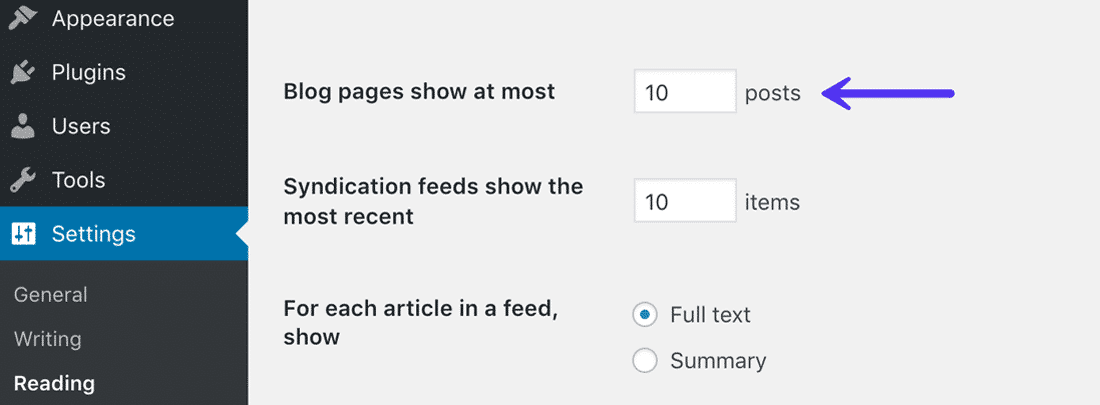
Em seguida, desative os pingbacks em seu site. Eles geralmente geram spam inútil. Quanto menos consultas seu site gerar, melhor.
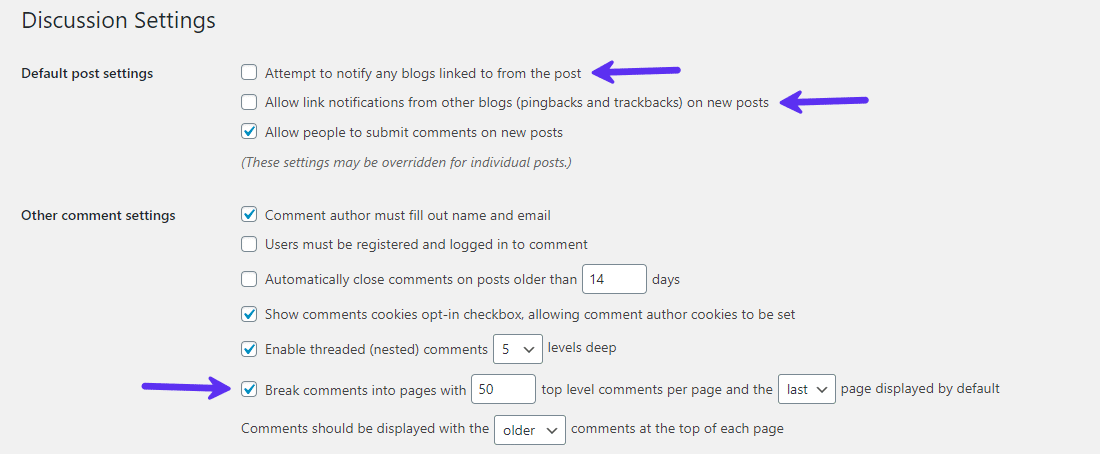
Se você tiver muitos comentários de usuários em seus artigos ou páginas, o WordPress também oferece a opção de dividi-los em partes menores. A mesma configuração é válida para dividir as avaliações nas páginas de seus produtos.
Otimize o tempo de carregamento da página do seu produto mantendo esse número entre 10 e 20. Isso resulta em menos tempo gasto na inicialização de sites e na alocação de recursos.
Você pode desativar as avaliações de produtos em WooCommerce → Settings se não gostar de tê-las em sua loja. Isso ajuda a acelerar seu site WooCommerce, pois elimina o carregamento de alguns scripts e widgets.
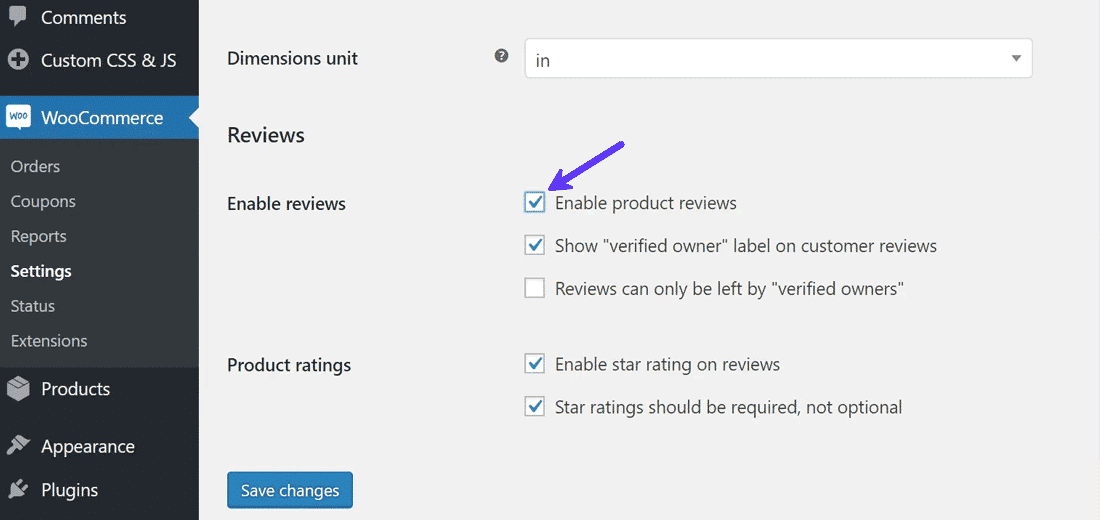
Por fim, remova todos os temas e plugins desnecessários/desatualizados do seu site. Quanto menos temas e plugins você tiver instalado, mais fácil será mantê-los e solucionar problemas de desempenho.
3. Obtenha um tema rápido para o WooCommerce
É importante que você use o tema certo para o WooCommerce. Existem centenas de milhares de temas por aí, portanto, decidir qual é o perfeito para você é sempre um desafio.
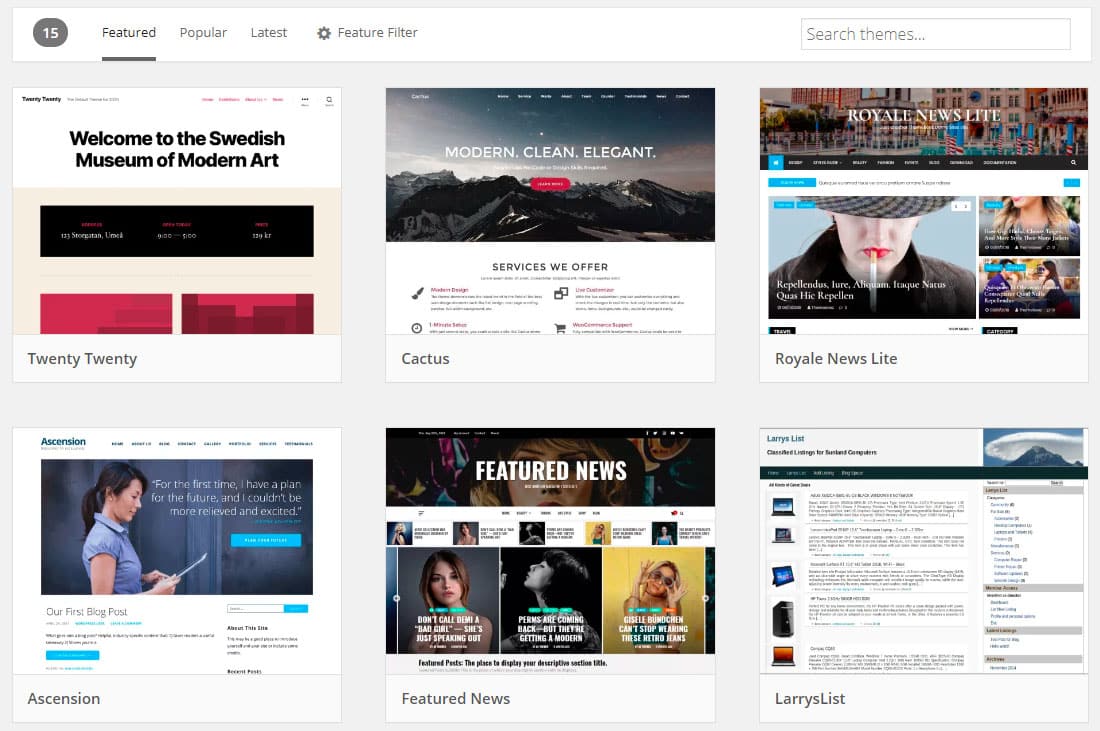
Um tema bonito com recursos incorporados incríveis pode parecer ótimo na tela, mas pode ser um fracasso no uso real. Para um site de eCommerce, você precisa garantir que ele seja totalmente compatível com o WooCommerce.
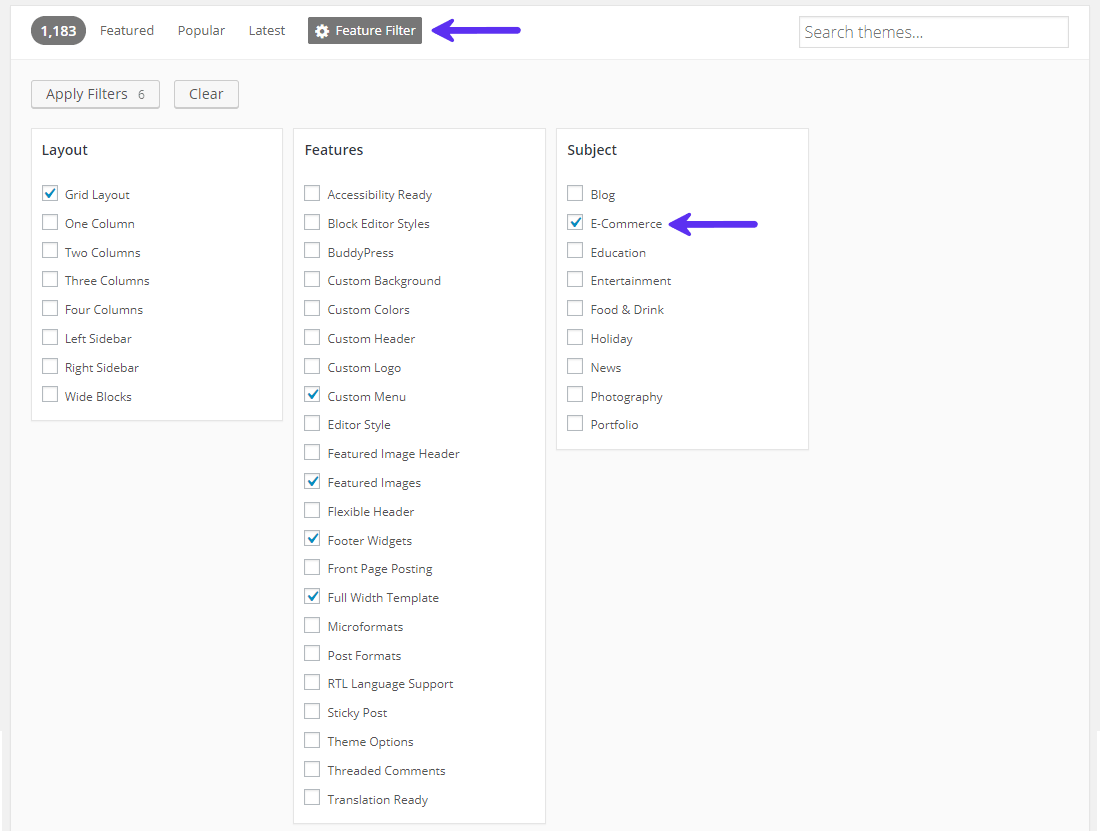
A WP Rocket testou a velocidade de vários temas populares de WooCommerce e chegou aos seguintes resultados:
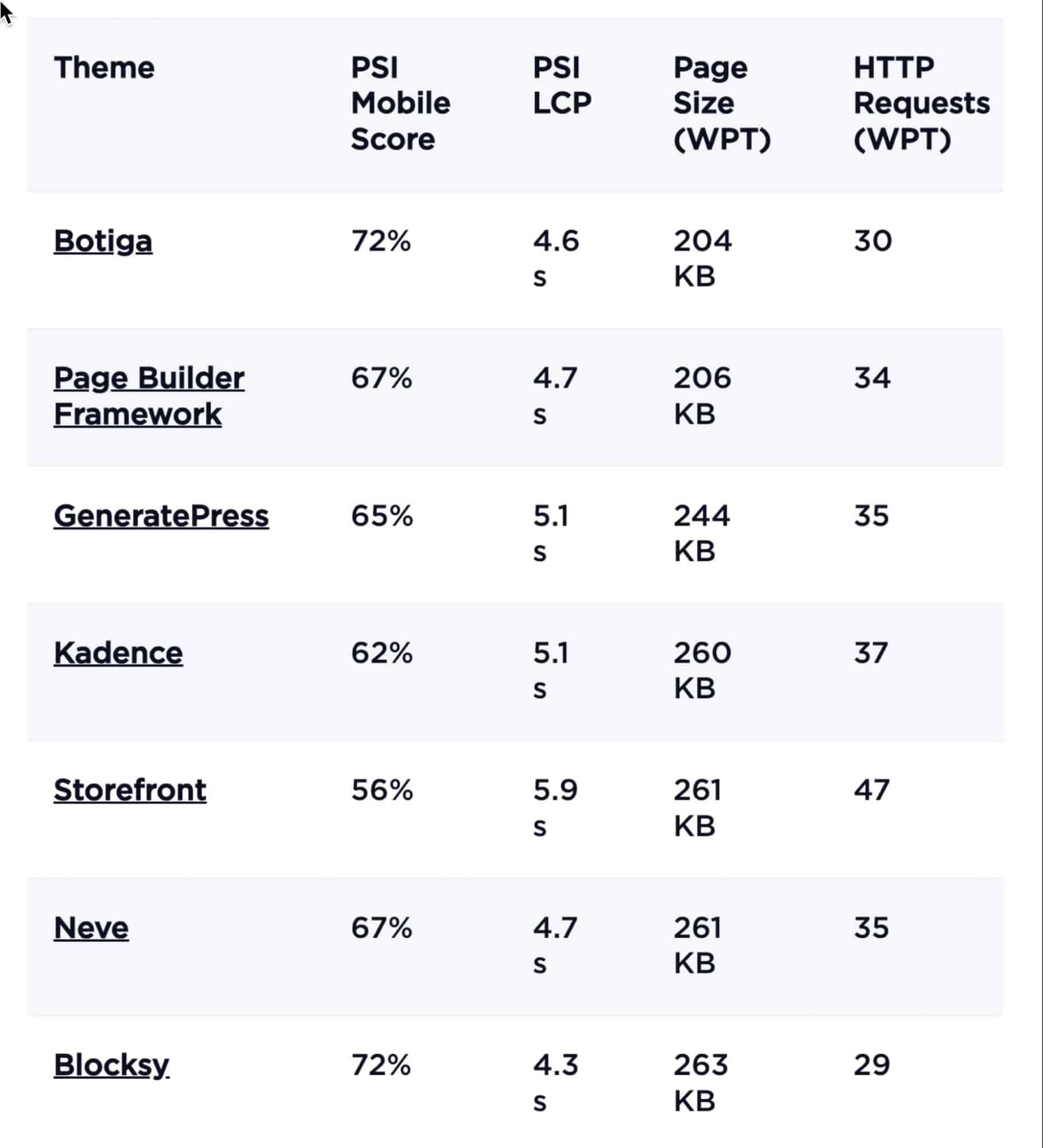
Quando combinados com um construtor de páginas, como o Elementor ou o Beaver Builder, eles podem ajudar você a criar praticamente qualquer site. Recomendamos que você deixe de lado os criadores de páginas para reduzir o inchaço. Em vez disso, opte por um tema que ofereça suporte ao editor de blocos do WordPress, o Gutenberg.
Existem temas gratuitos e premium. Independentemente do tema que você usar, é recomendável escolher um tema criado para executar um site de eCommerce, para não ser necessário instalar plugins de terceiros para obter todos os recursos de que você precisa.
Se você estiver com pouco orçamento, não há problema algum em começar com um tema gratuito e fazer upgrade posteriormente para uma solução premium.
Para decidir sobre um tema, sugerimos que você liste todos os recursos de que precisa em sua loja on-line. Em seguida, escolha um tema que atenda à maioria dos requisitos de recursos que você precisa. Isso ajuda você a reduzir a dependência de temas multiúso pesados e plugins de terceiros.
O desempenho do seu site WooCommerce é diretamente afetado pelo tema que você seleciona, portanto, quanto mais leve for o tema, melhor será o desempenho. Para ter uma ideia de quão pesado é o tema, você pode testar a velocidade de demonstração com o PageSpeed Insight do Google.
Isso nos leva à próxima sugestão.
4. Não exagere nos plugins e nas extensões de WooCommerce
O WordPress possui mais de 60.000 plugins gratuitos em seu repositório. Além disso, existem muitos plugins premium disponíveis. É fácil se deixar levar e instalar dezenas deles.
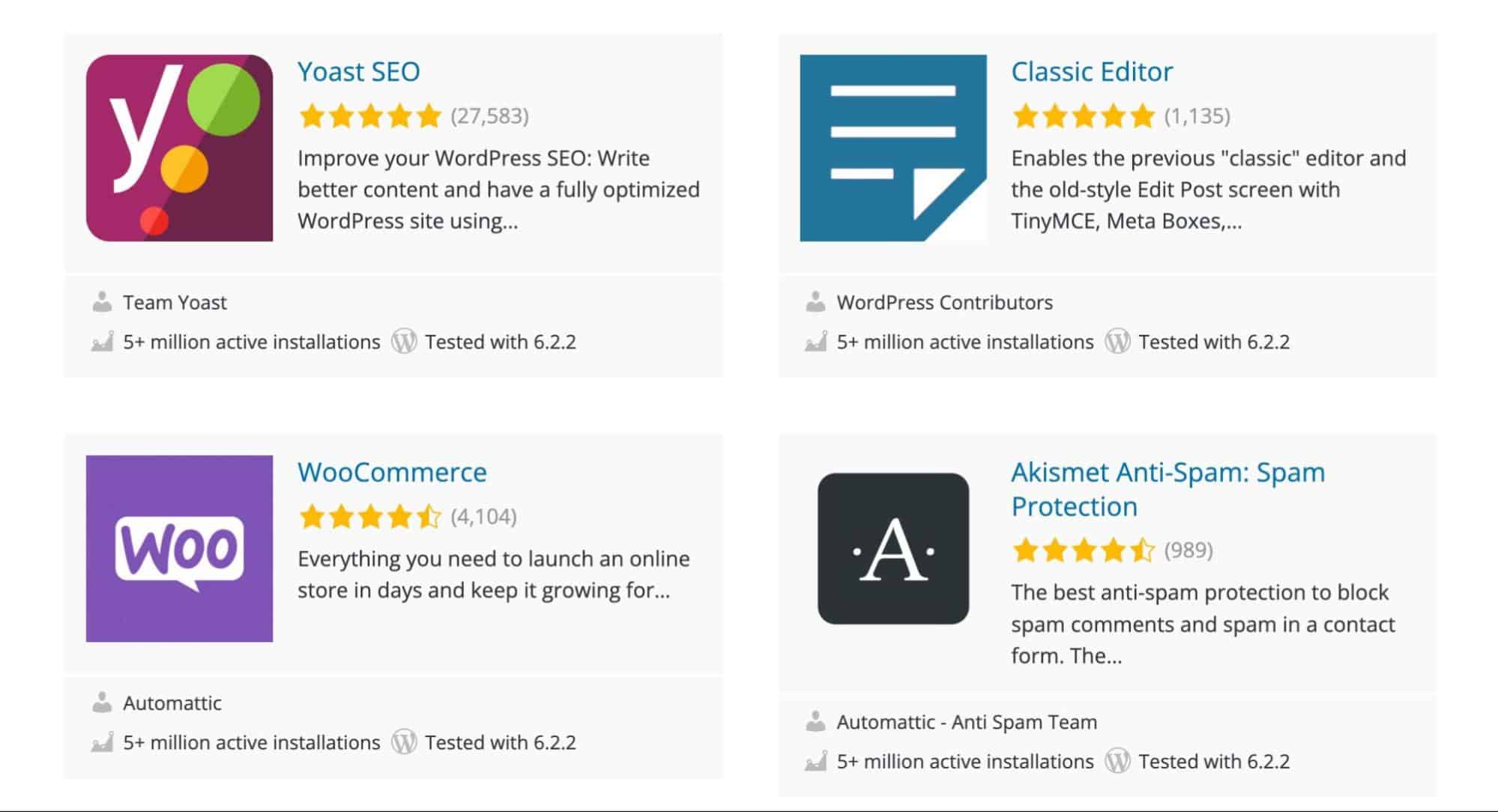
Muitos plugins populares, especialmente os relacionados a desempenho e segurança, não funcionam bem em determinados ambientes de hospedagem.
A funcionalidade do WooCommerce pode ser expandida com sua ampla variedade de extensões gratuitas e premium de WooCommerce. Elas funcionam da mesma forma que os plugins.
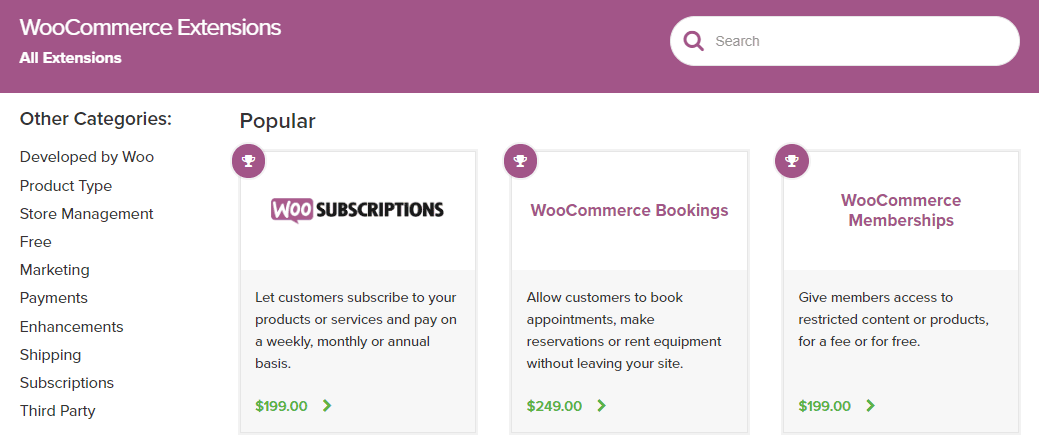
Ao contrário da percepção popular, o número de plugins que você instala nem sempre causa problemas de desempenho. Mas isso é válido somente se os plugins forem criados com as melhores práticas de codificação.
Verificar a qualidade de cada plugin que você instala torna-se um incômodo quando há muitos deles. E isso considerando que você tenha as habilidades e a experiência necessárias para examiná-los minuciosamente.
Alguns plugins até criam conflitos com outros plugins. Quando você tem dezenas de plugins em seu site, a probabilidade de ocorrer um conflito de plugins aumenta exponencialmente.
Portanto, seja inteligente quanto ao tipo de plugins e extensões de WooCommerce que você instala.
Além disso, ao usar a Kinsta como sua solução de hospedagem, você não precisará de vários plugins para lidar com Edge Caching, backups, aumentar a segurança ou melhorar a velocidade. Esses recursos são integrados à solução de hospedagem, resultando em um site mais rápido.
5. Aumente o limite de memória do WordPress
Por padrão, o WordPress aloca 32 MB de memória para o PHP. Se você se deparar com alguma dificuldade, ele tentará automaticamente aumentar esse limite para 40 MB (para um único site) ou 64 MB (para vários sites).
Geralmente, esse limite de memória não será suficiente para um site de WooCommerce. Você pode até receber uma mensagem de erro em seu painel, como:
“Allowed memory size of xxxxxx bytes exhausted”
É recomendável que você aumente esse limite para 256 MB. Sempre faça um backup de qualquer arquivo antes de você editá-lo. Caso algo dê errado, você pode substituir o arquivo editado pelo original.
6. Comprima imagens para otimizar a entrega
As imagens compõem a maior parte do tamanho da página de qualquer site, ainda mais para um site de eCommerce. Os sites de WooCommerce são carregados com imagens e banners de produtos.
Se você não otimizar as imagens em termos de tamanho e entrega, elas podem deixar o seu site extremamente lento. 🐌
O HTTPArchive rastreia o tamanho e a quantidade de muitas páginas populares. Aqui está uma representação visual do estado dos sites WordPress:
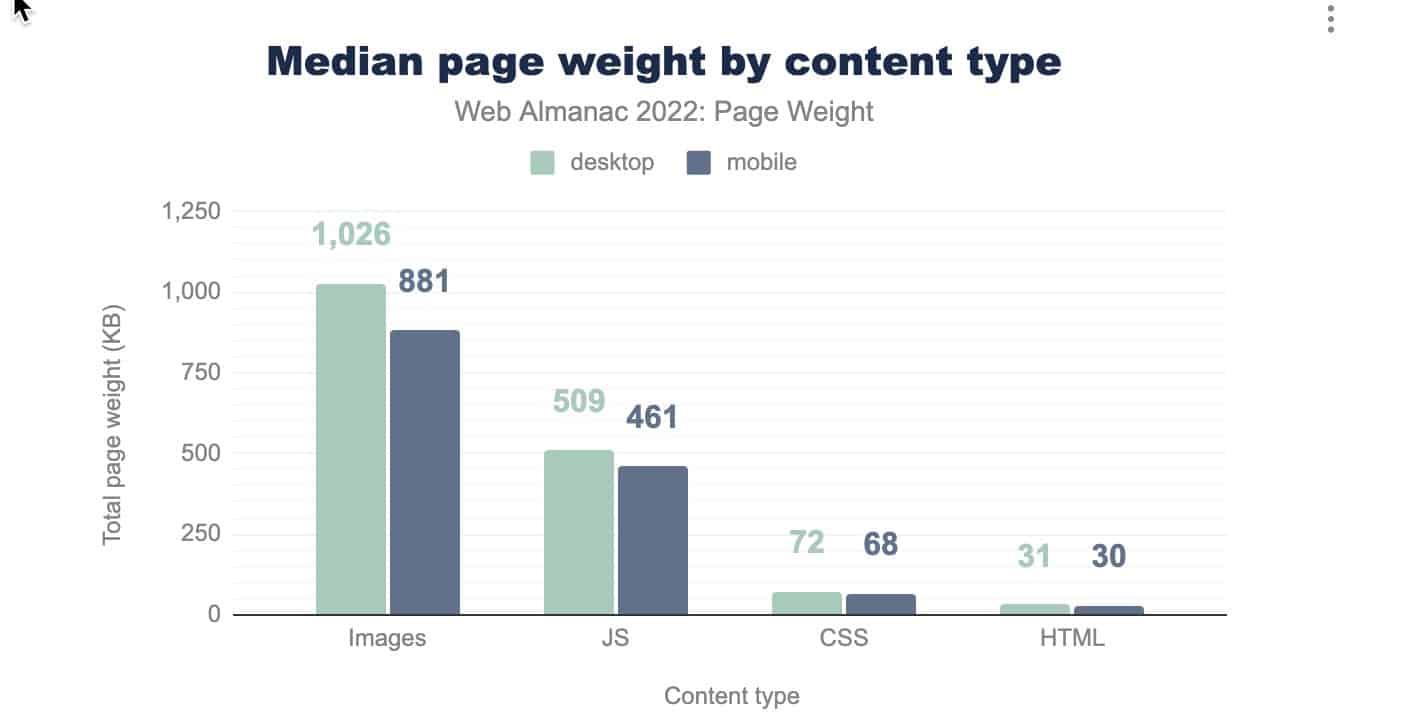
De acordo com o relatório “State of the Images” do HTTP Archive, você pode economizar 545 KB por página ao carregar imagens ocultas e fora da tela de forma tardia (lazy-loading).
Ao definir seus níveis de compressão JPEG para 85 ou menos, você pode economizar ainda mais 40,3 KB por página. Essa métrica vem diretamente do Lighthouse, a ferramenta de teste de velocidade do Google para sites móveis.
Siga essas 5 regras para otimizar imagens para sua loja WooCommerce (e para a internet em geral):
- Escolha o formato correto para suas imagens (JPEG, PNG, SVG, WebP).
- Comprima as imagens com eficiência usando as ferramentas certas.
- Use imagens responsivas para otimizar o fornecimento para vários dispositivos.
- Faça o carregamento lento de imagens ocultas e fora da tela.
- Use um CDN para fornecer suas imagens rapidamente.
O WooCommerce 3.3 introduziu melhorias no tamanho da imagem, como redimensionamento de miniaturas em tempo real, correção de imagens borradas e redimensionamento de miniaturas em segundo plano. Todos esses recursos tornam redundante o uso de um plugin como o Regenerate Thumbnails para imagens relacionadas ao WooCommerce.
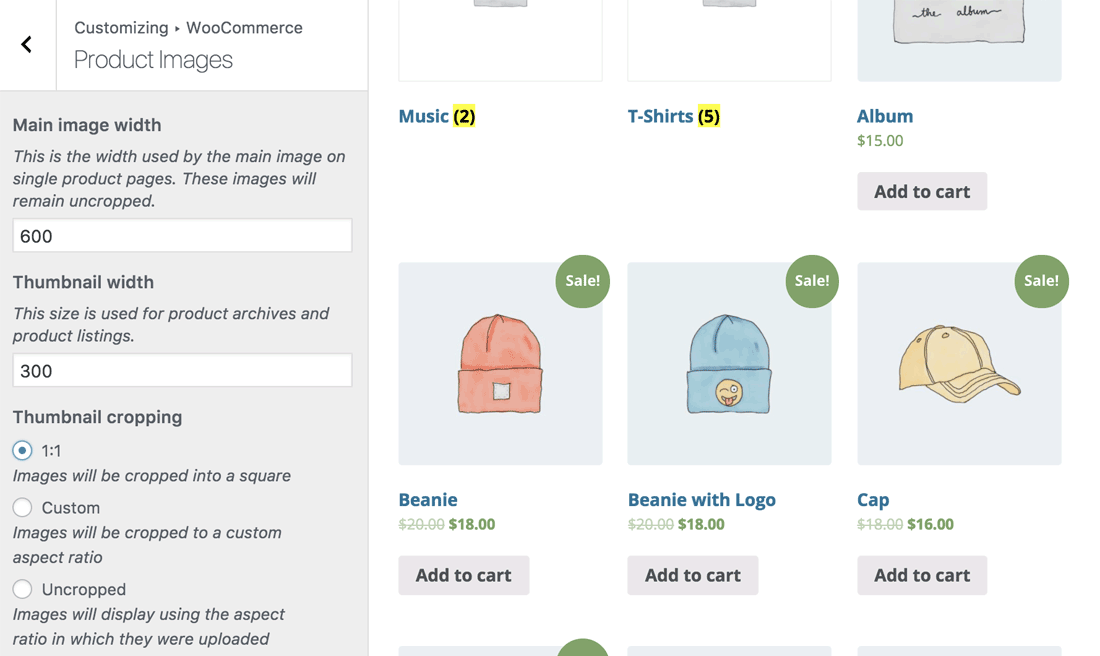
Se você estiver começando com uma nova instalação, poderá compactar suas imagens antes de carregá-las no site. Aqui estão algumas das principais recomendações de compressão de imagens on-line:
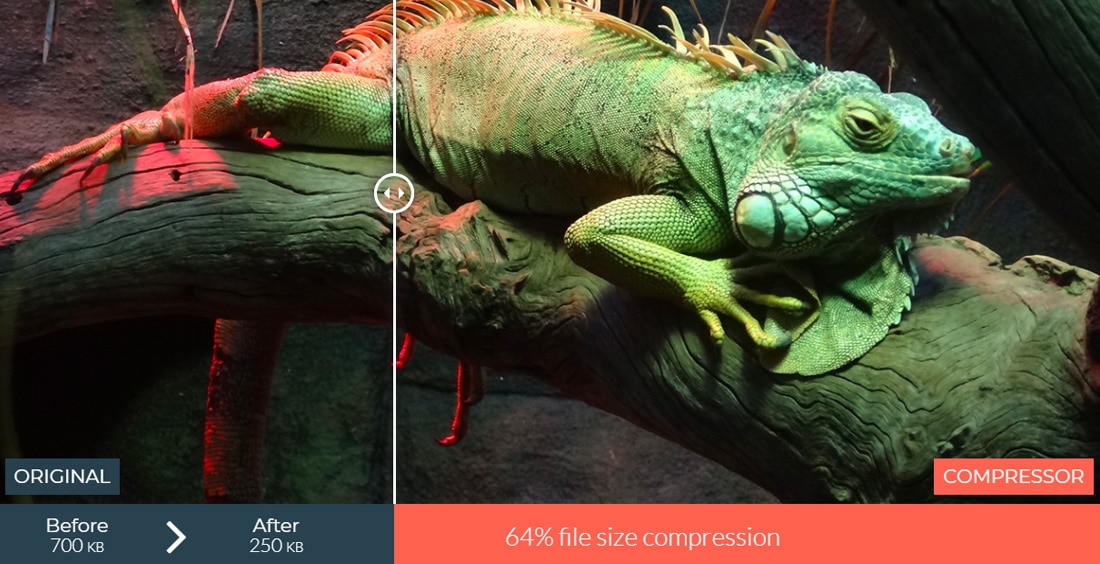
Você já tem muitas imagens em seu site? Então você pode usar um plugin de WordPress para automatizar a otimização de imagens. Aqui estão os que tiveram o melhor desempenho em nossa experiência:
A maioria desses plugins também permite o carregamento lento de imagens. Com o lançamento do WordPress 5.5, o carregamento lento tornou-se parte da versão principal, facilitando muito a implementação.
Uma última observação sobre a otimização de imagens: evite usar plugins de compressão de imagens o máximo possível, principalmente os que usam os recursos do servidor para compactar as imagens.
Em vez disso, use um serviço que transfira a tarefa de compressão de imagens para um servidor externo. Ou melhor, redimensione e comprima suas imagens antes de carregá-las em seu site.
Para obter um tutorial detalhado, o artigo da Kinsta sobre otimização de imagens para a web e desempenho é um ótimo recurso para você começar.
7. Forneça recursos estáticos via CDN
Uma rede de distribuição de conteúdo (CDN) é um grupo de servidores localizados estrategicamente em todo o mundo. Esses locais de servidores são conhecidos como Pontos de Presença (PoPs).
A principal função de um CDN é armazenar em cache e fornecer recursos estáticos, como imagens, JavaScript, CSS etc. As CDNs mais avançadas também podem hospedar e fornecer conteúdo dinâmico, como áudio e vídeo.
Mesmo que seu site seja executado no servidor mais rápido do planeta, ele ainda é limitado por sua localização geográfica. Um CDN de WordPress diminui a distância entre o usuário individual e os recursos do site, reduzindo a latência da rede e o tempo até o primeiro byte (TTFB).
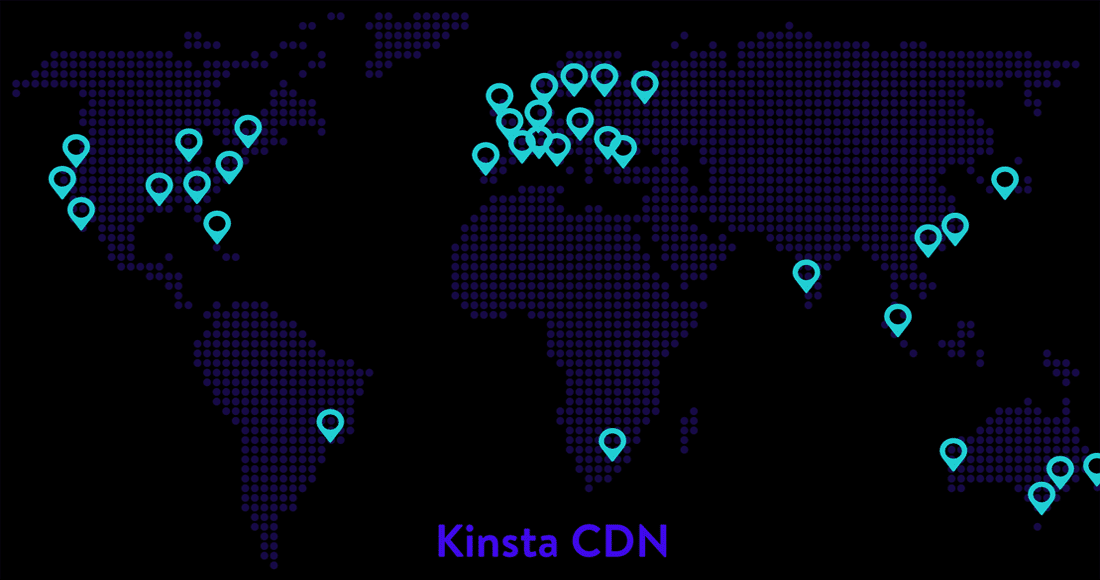
Dependendo da origem da solicitação, ele atribui automaticamente o PoP da CDN mais próximo para fornecer os recursos armazenados em cache. O resultado é um site mais rápido e uma melhor experiência do usuário.
Sua loja WooCommerce pode ser executada em velocidade máxima com nossos 260+ PoPs CDN.
Por exemplo, se à sua loja WooCommerce estiver hospedada em um servidor nos EUA e um usuário da Índia tentar abrir o seu site, o CDN servirá os ativos do site a partir do PoP mais próximo. Nesse caso, ele seria de Bengaluru (Índia).
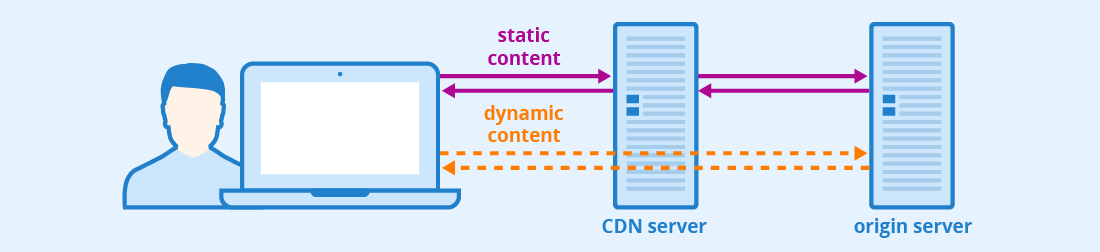
Como regra geral, quanto maior o número de PoPs e quanto mais ampla for sua distribuição global, mais rápido o seu site se tornará para os usuários.
A Kinsta colocou sua CDN à prova e os resultados falam por si. Para usuários em localizações geográficas consideravelmente mais distantes do servidor de hospedagem, o uso de uma CDN reduziu o tempo de carregamento do site em mais de 50%.
Além do armazenamento em cache, muitos CDNs incluem outros recursos que melhoram o desempenho, como compressão de imagem superior em tempo real, suporte para HTTP/3, proteção de Link de Divulgação (Hotlink) e segurança adicional.
Para aumentar a velocidade da sua loja WooCommerce, é aconselhável que você utilize uma CDN rápida. A Kinsta oferece um CDN de alto desempenho, desenvolvido pelo Cloudflare, que está disponível para todos os clientes da Kinsta sem custo adicional. O CDN serve seu conteúdo a partir de 260+ PoPs em todo o mundo, contribuindo para melhorar o desempenho.
8. Remova scripts e folhas de estilo não utilizados
A maioria dos temas e plugins de WordPress carrega scripts e folhas de estilo em todas as páginas do seu site. Eles carregam esses ativos mesmo quando não são usados na página.
Por exemplo, o Contact Form 7 carrega seus scripts e folhas de estilo em todas as páginas. Seus formulários podem ser usados somente na página de contato, mas os ativos são carregados em todas as páginas. Bastante desnecessário!
Retirar esses ativos não utilizados das páginas ajuda você a reduzir o inchaço e a aumentar a velocidade de carregamento das páginas, levando a menos tempo gasto na criação de sites e na alocação de recursos. O WooCommerce e suas extensões (por exemplo, Smart Coupons e Follow-Ups) estão sujeitos a esse problema.
Por exemplo, não é necessário carregar scripts relacionados a gateways de pagamento na página inicial ou na página da loja. Você pode restringir esses scripts para serem carregados somente nas páginas de checkout e de confirmação de pedido. Da mesma forma, elimine scripts e estilos para controles deslizantes e carrosséis da sua página de checkout.
Se você quiser saber quais ativos devem ser eliminados, observe o gráfico em cascata no relatório de teste de velocidade do seu site. Ele dará a você uma ideia sobre os ativos desnecessários que estão sendo carregados.
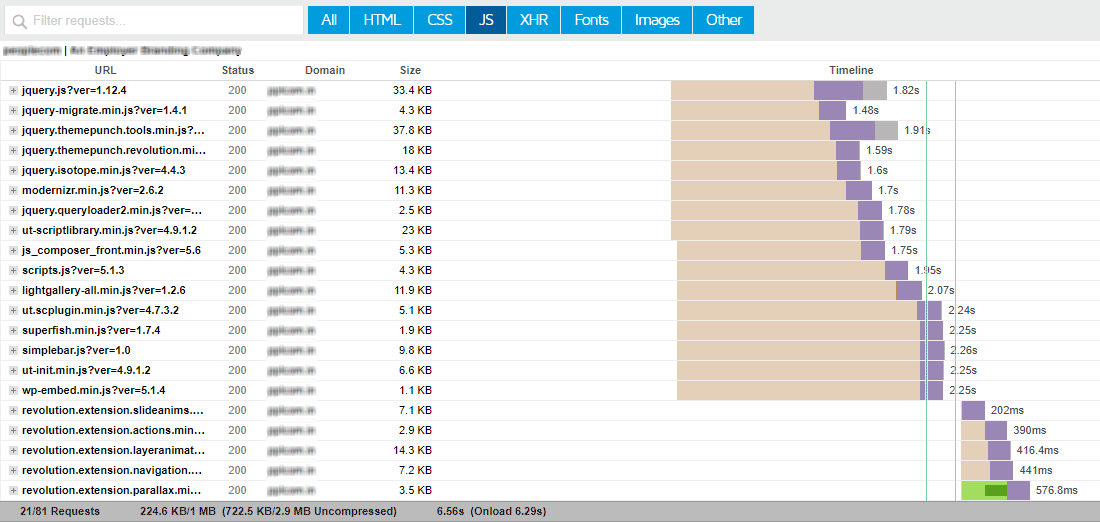
A aba Network no DevTools do navegador Chrome também é um bom lugar para você começar. Ela dará a você uma visão abrangente de como e o que uma página da internet carrega.
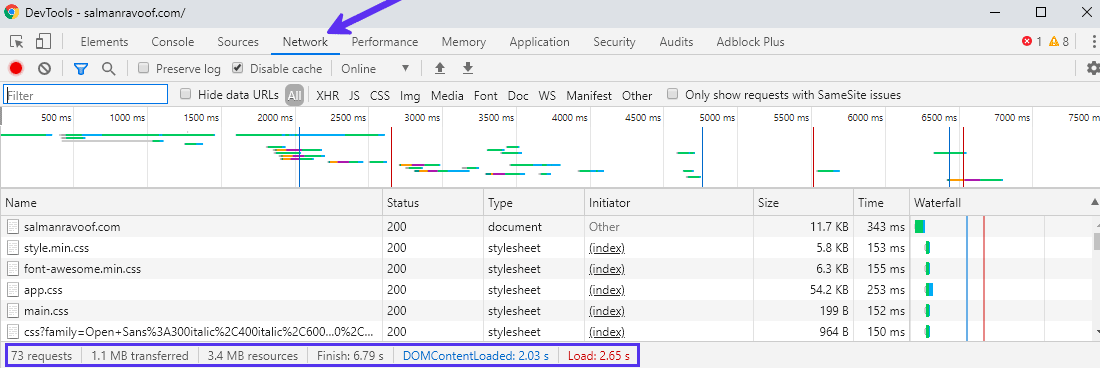
Retire os scripts e estilos que não são necessários para o funcionamento da página. Comece otimizando sua página inicial e as landing pages, pois esses são os primeiros pontos de entrada para a maioria dos seus usuários.
Você pode usar wp_dequeue_script e wp_dequeue_style para remover scripts e estilos de que você não precisa. Uma maneira fácil de fazer o mesmo é por meio de um plugin chamado Asset CleanUp: Page Speed Booster.
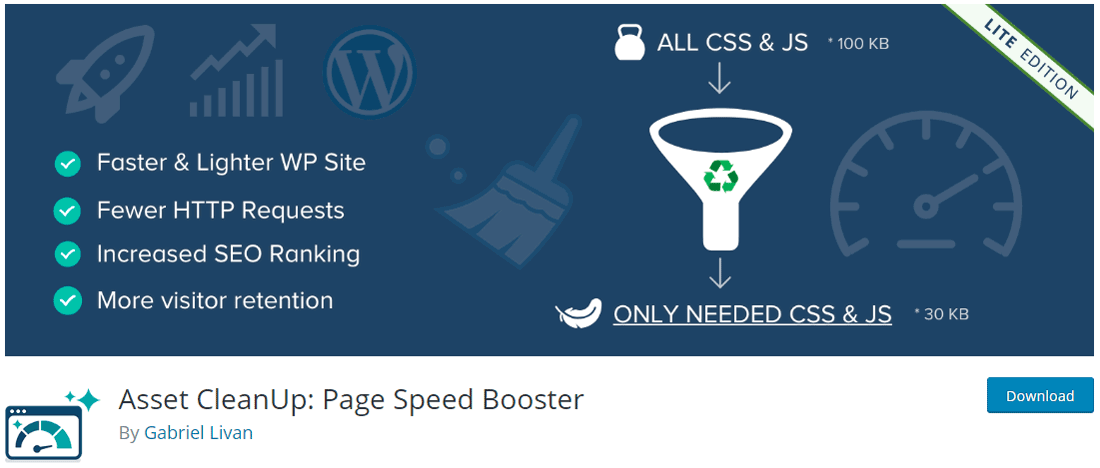
O Asset CleanUp verifica todos os scripts e folhas de estilo que são carregados em uma página. Você pode desativar os que não são usados na página. Teste a página para verificar se o design e a funcionalidade estão corretos quando você terminar de fazer as alterações.
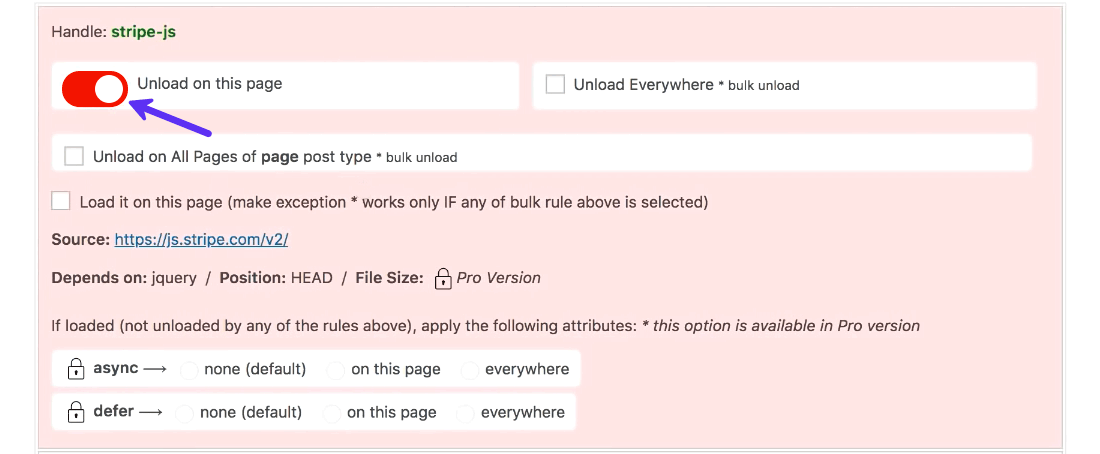
A versão profissional do plugin permite que você defina async ou defer para os ativos. Ao aplicar essa configuração, você remove o JavaScript do caminho crítico de renderização da página. Isso deve ajudar a melhorar a percepção do tempo de carregamento da página do seu site.
Ao eliminar os ativos CSS e JS desnecessários, seu site faz menos solicitações HTTP.
Para uma alternativa gratuita, você pode usar a combinação de Autoptimize e Async JavaScript para que você obtenha os mesmos resultados. Se você optar pelo plugin Autoptimize, aqui está nosso guia passo a passo completo sobre as melhores configurações.
9. O HTTP/2 é essencial, mas o HTTP/3 é recomendado
Se estivéssemos escrevendo este artigo há alguns anos, teríamos intitulado esta seção como “Reduzir o número de solicitações HTTP”. Graças a melhorias substanciais na forma como os navegadores se comunicam com os sites (e vice-versa), a necessidade dessa otimização agora está obsoleta.
O HTTP 1.1, finalizado em 1997, foi aprimorado pelo HTTP/2 em 2015 para aumentar a velocidade, a eficiência e a segurança com recursos como multiplexação e push proativo do servidor. O HTTP/3, a versão mais recente, baseia-se no QUIC para aprimorar o desempenho e a segurança por meio de um melhor estabelecimento de conexão, redução do bloqueio de head-of-line e criptografia aprimorada.
Todo esse jazz resulta em uma vantagem crucial: fazer com que os sites carreguem mais rapidamente, mesmo quando hospedam vários tipos de recursos.
Normalmente, as lojas de WooCommerce utilizam muitos ativos com muitos recursos, como imagens, folhas de estilo e scripts. Sites como esses se beneficiam muito com o uso do HTTP/3.
A partir de agora, todos os principais navegadores são compatíveis com HTTP/2. Mas não há motivo para você não aproveitar as vantagens do desempenho e da segurança do HTTP/3.
Se o seu provedor de hospedagem ainda não oferece suporte para HTTP/3, comece a procurar um novo. A Kinsta oferece suporte a HTTP/3 e TLS 1.3 em todos os seus servidores e CDN.
10. Armazene o WooCommerce em cache para aumentar a velocidade
O cache é o armazenamento temporário de recursos (cache) de uma solicitação para que as solicitações subsequentes possam ser executadas rapidamente. O cache pode ser armazenado no servidor ou no dispositivo do usuário.
É uma das maneiras mais fáceis de acelerar sua loja WooCommerce. E também é a mais importante. Para os clientes da Kinsta, o cache de página em nível de servidor integrado ao Edge Caching é fornecido para armazenar recursos em cache e reduzir o tempo necessário para servir HTML do WordPress em cache em uma média de mais de 50%!
Quando um usuário solicita um site, o servidor DNS recupera a página da web do servidor de hospedagem e o aplicativo no servidor da web processa scripts, consulta o banco de dados e cria a página da web, que é renderizada e exibida ao usuário pelo navegador.
Mas essa é apenas uma solicitação de um único usuário. E se houver várias solicitações de milhares de usuários ao mesmo tempo? Isso sobrecarrega muito o servidor, o que acaba resultando em um site mais lento.
É nesse ponto que o armazenamento em cache vem em seu socorro. Ele reduz a quantidade de trabalho necessária para gerar uma visualização de página, reduzindo assim a dependência do WordPress do PHP e de um banco de dados. O armazenamento em cache faz com que o WordPress tenha um desempenho quase tão rápido quanto o de sites estáticos, se não o mesmo.
Há dois tipos principais de armazenamento em cache na web, cada um com seus próprios subconjuntos:
Cache do lado do servidor
Cache do lado do cliente
O armazenamento em cache não apenas torna o site mais rápido, mas também reduz a carga no servidor. O artigo detalhado da Kinsta sobre o cache do WordPress é um ótimo recurso para uma explicação detalhada.
Se à sua loja WooCommerce estiver hospedada na Kinsta, o cache em nível de servidor será implementado para lidar com o cache automaticamente. Portanto, você não precisa usar um plugin de cache.
A Kinsta configura as regras de cache para que você trabalhe perfeitamente com o WooCommerce. Isso garante que seus usuários tenham uma experiência de checkout tranquila, sem problemas.
Além disso, o recurso Early Hints, um padrão moderno da web, ajuda a melhorar imediatamente a velocidade de carregamento das páginas, fornecendo informações adicionais sobre quais recursos devem ser pré-carregados, resultando em uma velocidade de renderização de página mais rápida.
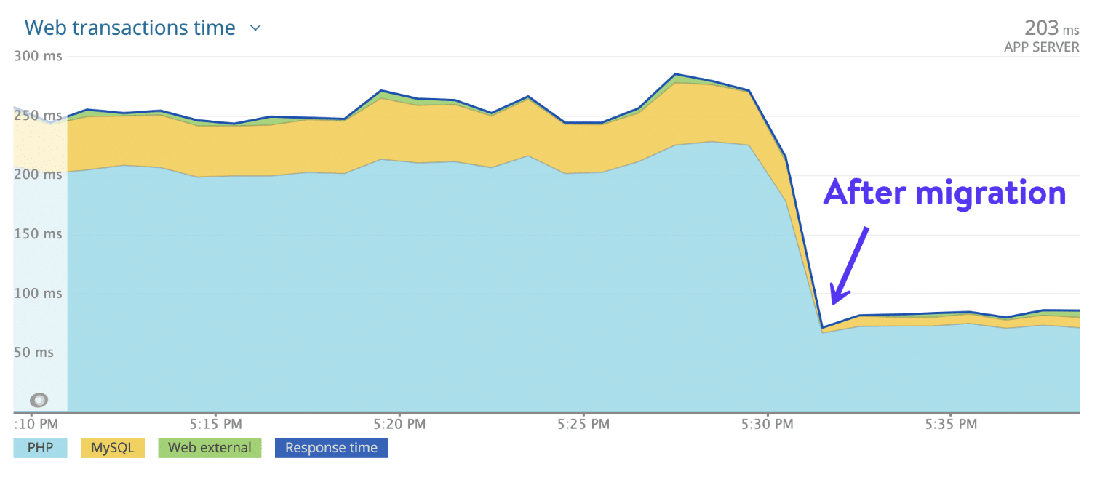
Se o seu provedor de hospedagem não lidar com o cache no nível do servidor, você irá depender de plugins de cache de terceiros para fazer o trabalho por você. Embora eles não sejam a solução ideal, algo é sempre melhor do que nada.
Aqui estão nossas principais recomendações de plugins de cache para WordPress:
- WP Rocket (premium)
- W3 Total Cache (gratuito)
- Cache Enabler (gratuito)
Para obter mais opções, confira o artigo da Kinsta sobre os plugins de cache de WordPress.
11. Limpe o banco de dados do WooCommerce
Um banco de dados é uma coleção organizada de todos os dados do seu site. Em uma loja WooCommerce, ele inclui:
- Conteúdo do site, páginas de produtos, categorias, tags, dados de usuários, avaliações, configurações de todo o site, tema, plugins etc.
- Dados de transação, como detalhes de pedidos, pagamentos, inventário etc.
Toda vez que um usuário visita sua loja, ele solicita o conteúdo do site, que é, em sua maioria, estático e não muda muito. Mas quando o usuário faz um pedido, ele faz uma solicitação dinâmica.
Se você não otimizar o banco de dados da sua loja, pode levar muito tempo para processar essas solicitações. Em última análise, um tempo de resposta lento do servidor leva a um site lento. Portanto, você deve limpar e otimizar o banco de dados, removendo o lixo desnecessário.
Há várias maneiras de realizar a otimização do banco de dados, e as analisaremos nas próximas seções. Mas sua melhor aposta é melhorar o banco de dados com um provedor de hospedagem de sites superior. Por exemplo, a Kinsta oferece otimização contínua do banco de dados MySQL e backups em todos os sites para otimizar o desempenho do banco de dados. Dessa forma, você não precisa da maioria dos plugins de banco de dados, para começar. Além disso, a hospedagem gerenciada da Kinsta elimina a necessidade de você verificar os backups e gerenciar a otimização. Tudo isso é feito para você.
Além das otimizações que a Kinsta executa para você, aqui estão 6 maneiras de acelerar o WooCommerce e ajustar seu banco de dados:
Exclua revisões antigas
Se sua loja WooCommerce já está no ar há algum tempo, suas páginas, artigos e produtos estarão cheios de revisões antigas. É hora de limpá-las.
A maneira mais fácil de fazer isso é por meio de plugins como o WP-Sweep ou WP Rocket.
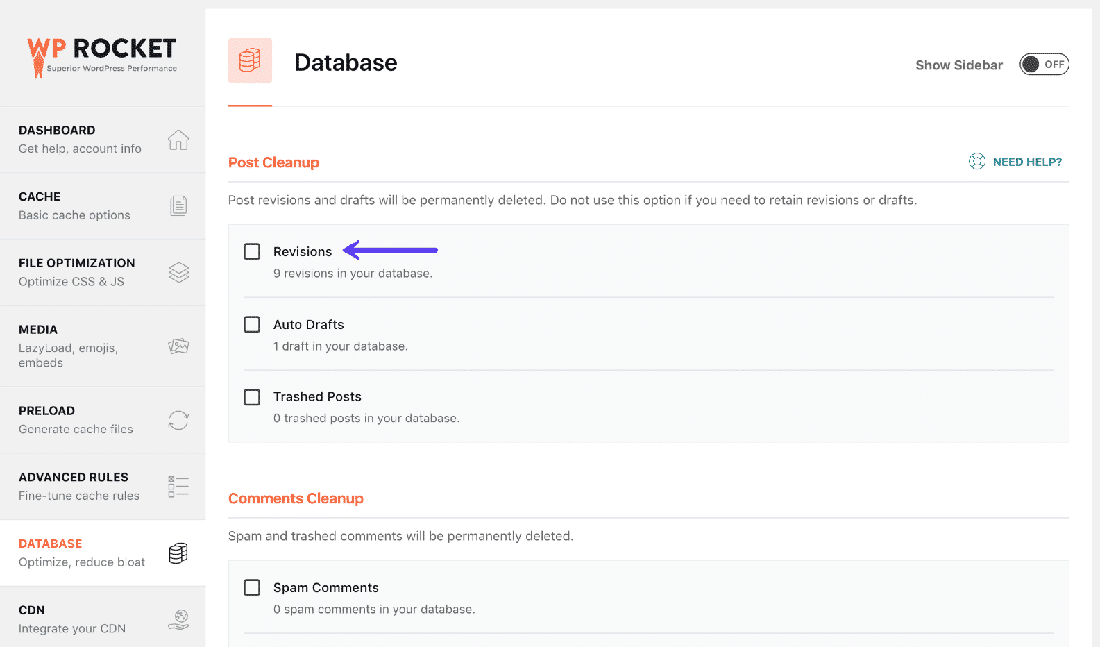
Se você for experiente com o WP-CLI, também poderá se conectar ao seu servidor via SSH e executar alguns comandos simples para fazer o mesmo. Veja como você pode fazer isso.
Limite o número de revisões armazenadas
Você pode evitar ter várias revisões antigas limitando o número de revisões de artigos e páginas. Se você tende a atualizar o conteúdo do site com frequência, isso ajuda a evitar que as revisões fiquem fora de controle.
Uma maneira fácil de definir o limite é adicionar o trecho de código abaixo em seu arquivo wp-config.php que você está usando. Certifique-se de adicioná-lo antes da linha em que ABSPATH está definido.
define('WP_POST_REVISIONS', 15);Eu defini o limite como 15 no código acima. Você pode alterá-lo para qualquer número de revisões que desejar, mas tente mantê-lo abaixo de 15.
Como alternativa, você pode usar um plugin gratuito, como o WP Revisions Control para que você faça o mesmo.
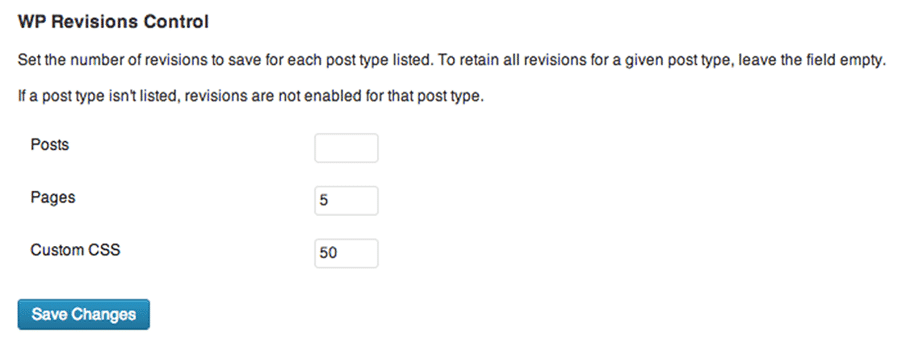
Desative as revisões por completo (se forem desnecessárias)
Você pode desativar completamente as revisões do seu site. Tudo o que você precisa fazer é adicionar o seguinte código ao seu arquivo wp-config.php. Como antes, certifique-se de que você adicionou esse snippet acima da linha em que ABSPATH está definido.
define('WP_POST_REVISIONS', false);Ou você pode usar um plugin gratuito, como o Disable Post Revision para fazer o mesmo com um único clique.
Antes de desativar as revisões, sugerimos que você exclua todas as revisões antigas que continuam presentes. Dessa forma, o banco de dados do seu site ficará completamente livre de revisões daqui para frente.
Limpe os transientes expirados
Os transientes são dados armazenados em cache com um nome personalizado e um período de expiração. Normalmente, eles são armazenados no banco de dados do WordPress na tabela wp_options.
Os transientes são semelhantes às opções, exceto pelo fato de terem uma propriedade adicional de tempo de expiração. Eles são úteis para armazenar dados temporários, como respostas de uma API remota ou consultas grandes.
A API de transientes de WordPress define como lidar com transientes e excluir transientes expirados automaticamente. No entanto, tudo nem sempre saem como planejado.
Às vezes, um cache transitório corrompido pode criar quase um milhão de entradas indesejadas sem fim. As sessões de clientes podem se acumular com o tempo, criando milhares de linhas desnecessárias nas tabelas do seu banco de dados. Nesses casos, um banco de dados inchado pode fazer com que seu site fique de joelhos.
O plugin gratuito Delete Expired Transients é uma maneira fácil de você se livrar de todos os transientes expirados.
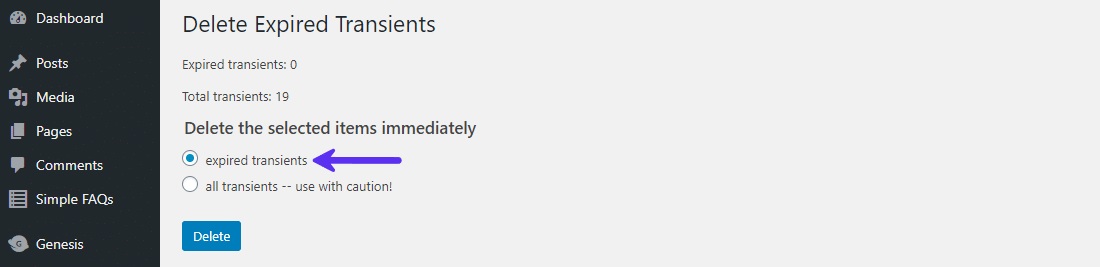
Limpe suas tabelas de banco de dados
O banco de dados do WooCommerce armazena tudo o que você precisa para administrar sua loja de eCommerce. À medida que os dados são adicionados, removidos e movidos pelas tabelas em seu banco de dados, ele se torna ineficiente e acaba armazenando muitas coisas que não são importantes para administrar sua loja.
Você precisa eliminar esses dados desnecessários limpando as tabelas do banco de dados. A tabela wp_options em particular, é propensa a ficar inchada e prejudicar o desempenho do banco de dados.
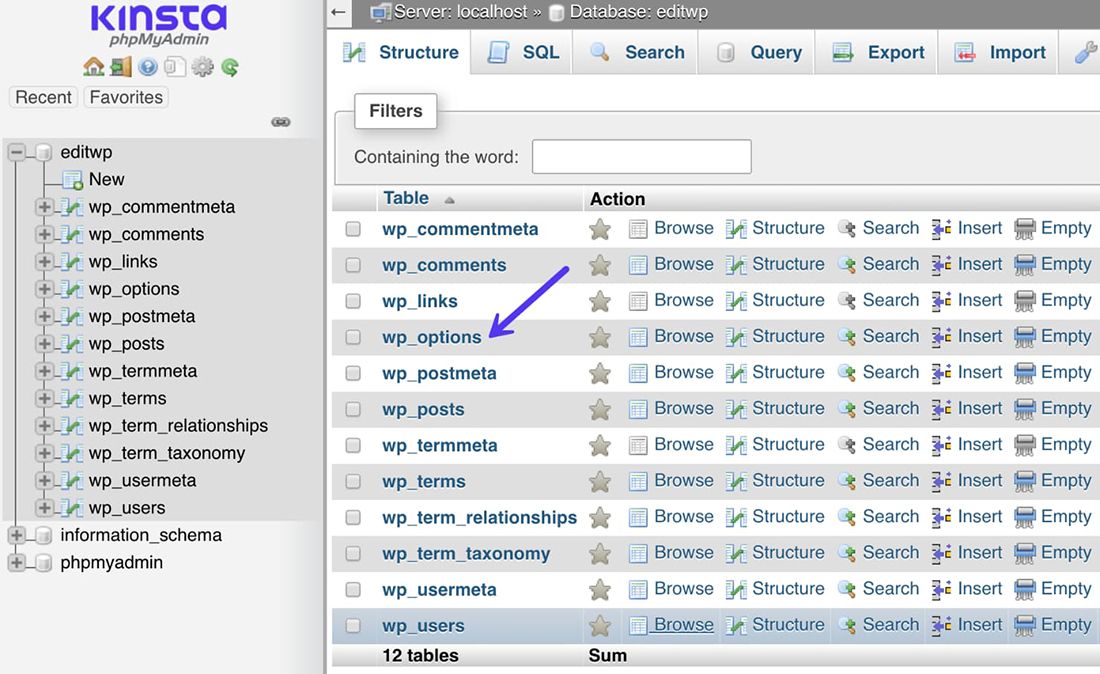
A manutenção do banco de dados é fundamental para que você mantenha seu site WordPress funcionando rapidamente.
A otimização manual do banco de dados é um processo demorado. Você pode usar o programa gratuito WP-Optimize para verificar quais tabelas do banco de dados têm dados desnecessários e excluir esses espaços desperdiçados. Ele também pode recuperar o espaço de armazenamento perdido devido à fragmentação de dados.
Você pode programar o WP-Optimize para limpar e otimizar seu banco de dados regularmente.
Desative os recursos não essenciais que sobrecarregam o banco de dados
Os temas e plugins de WooCommerce vêm com muitos recursos interessantes que parecem ótimos desde o início, mas que acabam destruindo o banco de dados.
Um exemplo é o uso dos plugins Popular Products e Related Products. Esses recursos podem causar consultas enormes em todo o site, especialmente se você tiver muitos produtos. Se você precisar desses recursos, tente inseri-los manualmente em suas páginas. plugins como Advanced Custom Fields podem ajudar muito nesse caso.
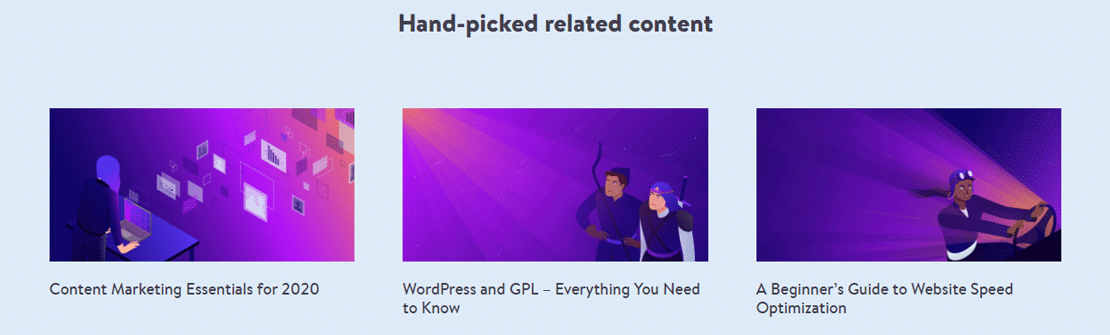
Outro exemplo são os plugins de otimização de imagens que comprimem as imagens no mesmo servidor onde o site está hospedado,, em vez de fazer isso externamente. Isso acaba usando muitos dos recursos do seu servidor.

Além disso, evite plugins que adicionam contadores ao seu site. Por exemplo, adicionar o número de visualizações/publicações/comentários ao lado de um nome de usuário. Uma discussão longa com vários usuários envolvidos sobrecarrega seu banco de dados ao processar esses números.
Essa recomendação também é válida para o uso de contadores sociais. Minimize o uso de contadores gerados automaticamente para maximizar o desempenho do banco de dados.
Assim como a limpeza da casa, ajustar finamente o banco de dados do WordPress é um processo contínuo.
Tendo isso em mente, a Kinsta implementou um sistema automatizado para combater problemas de desempenho do banco de dados. Com base nas necessidades do seu site, o sistema automatizado verifica e ajusta o banco de dados MySQL continuamente para garantir o desempenho máximo do banco de dados. Se o sistema detectar algo fora do comum que não possa ser corrigido automaticamente, ele notificará a equipe de administradores de sistemas para tomarem medidas imediatas.
Se o seu site estiver hospedado em outro local, você terá de contar com ferramentas que não fazem isso no lado do servidor. Aqui estão alguns plugins de otimização de banco de dados para facilitar seu trabalho:
Lembrete: Sempre faça um backup antes de editar o banco de dados ou os arquivos principais de WordPress.
12. Otimize sua loja para uma experiência que prioriza os dispositivos móveis
Em 2022, o número de usuários da Internet em todo o mundo era de 5,3 bilhões, o que significa que cerca de 66% da população global está atualmente conectada à rede mundial de computadores:
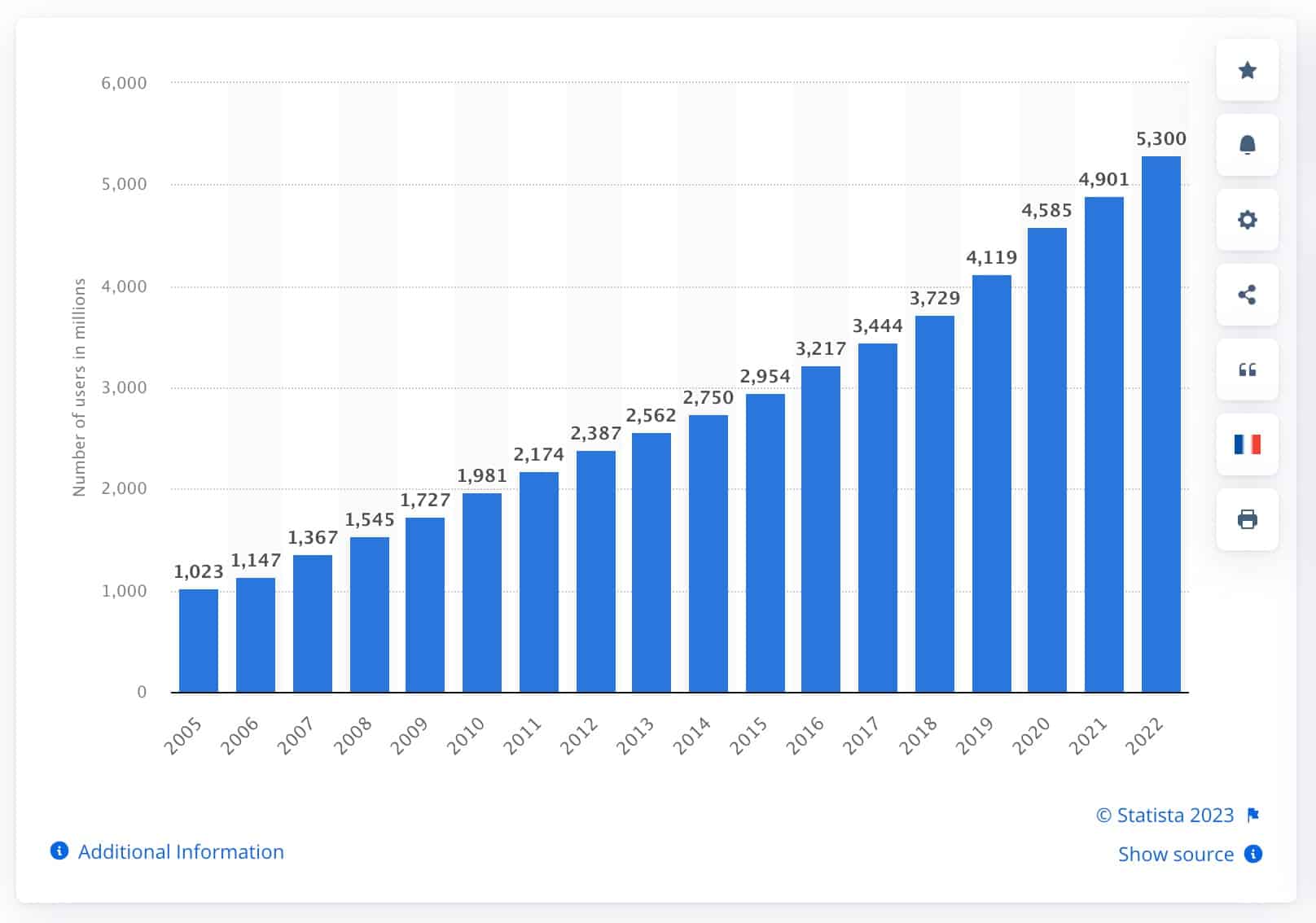
Os dispositivos móveis ultrapassaram os desktops no tráfego global de sites em 2019, gerando 52,6% do total de visualizações de página. Em alguns países, como a Índia e a Nigéria, os telefones celulares representam mais de 70% das visualizações de páginas da web:
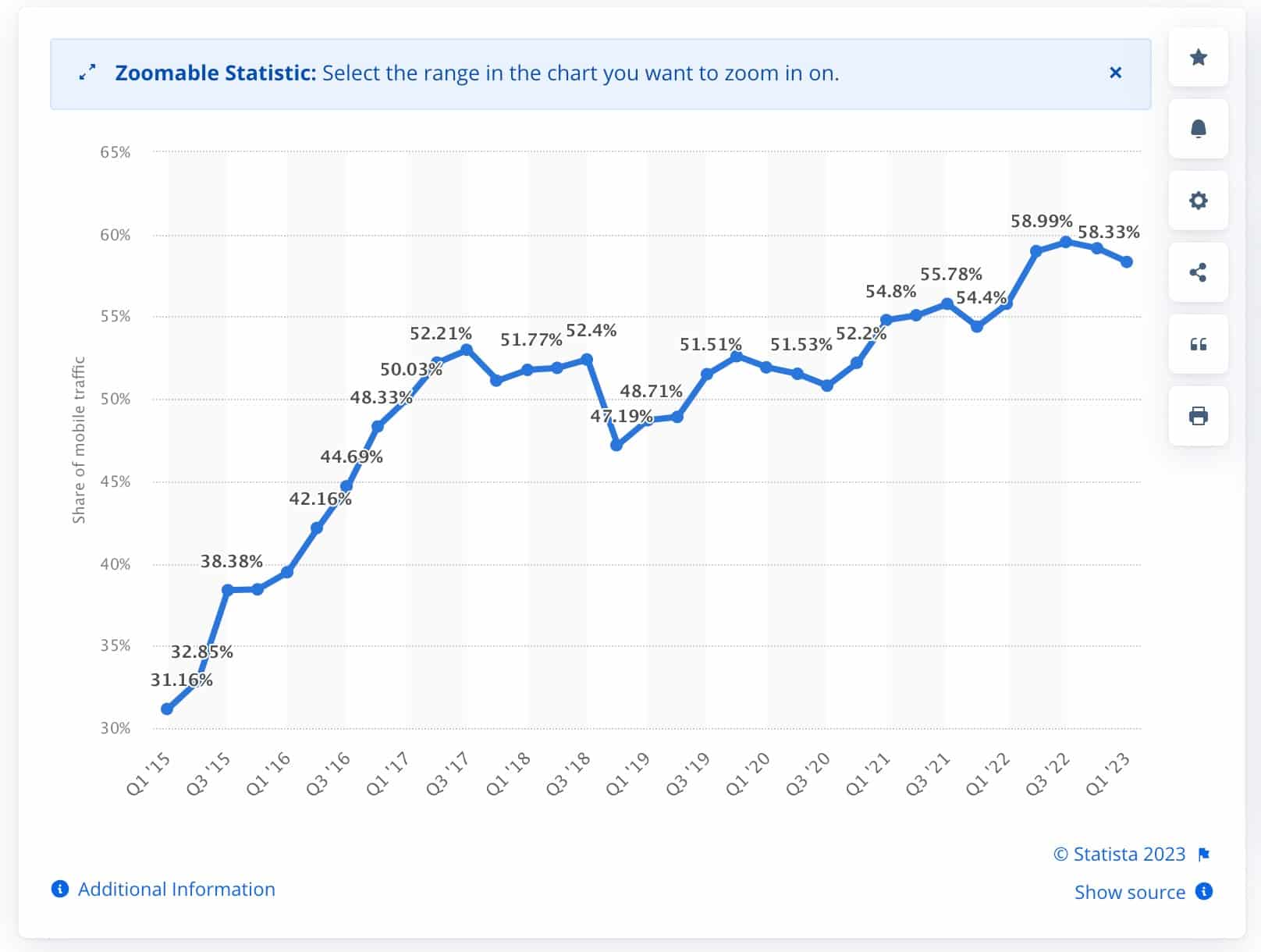
De acordo com a pesquisa da Statista, “os telefones celulares geram a maioria das visitas a sites de comércio digital em todo o mundo e também criam a maior quantidade de pedidos. No último trimestre de 2022, os smartphones foram responsáveis por aproximadamente 74% do tráfego de sites de varejo em todo o mundo e geraram 63% dos pedidos de compras on-line.”
Surpreendentemente, a taxa de conversão dos celulares é mais da metade da taxa dos desktops. E, com a modernização e a otimização de smartphones e tablets, ainda há um espaço fenomenal para crescimento aqui.
A velocidade de fazer compras em dispositivos móveis também conta:
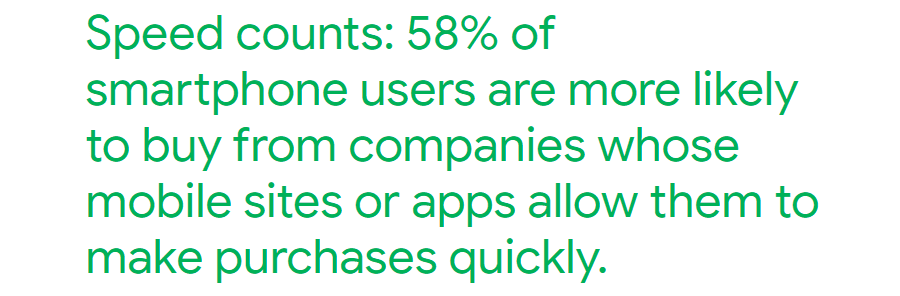
Você pode começar tornando sua loja WooCommerce compatível com dispositivos móveis. Você pode usar a ferramenta Mobile Friendly Test do Google ou a ferramenta Lighthouse do Chrome para verificar se seu site atende aos padrões mínimos de usabilidade móvel.
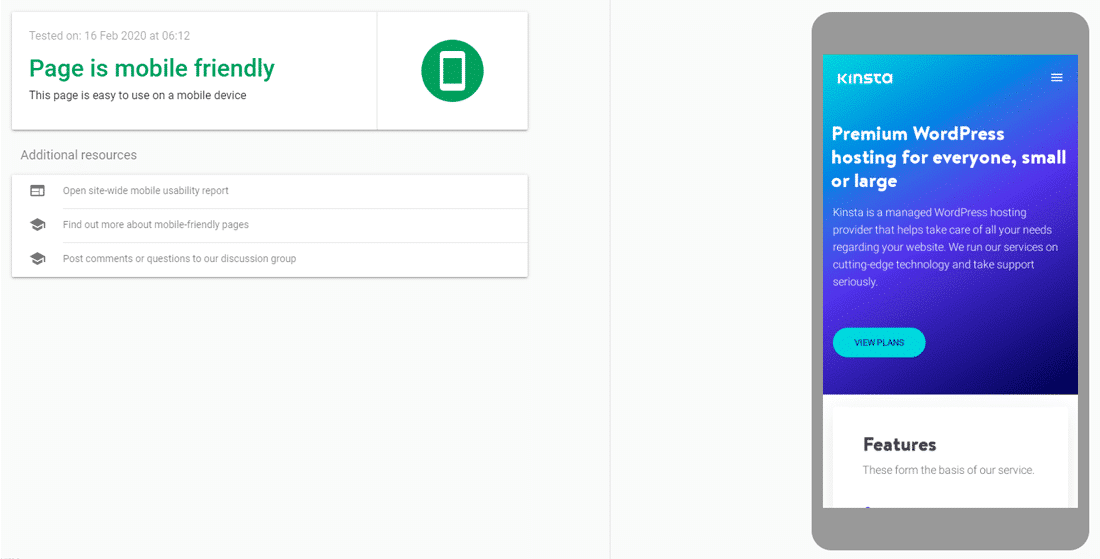
O teste mostra uma captura de tela de como o seu site aparece em um dispositivo móvel. Ele também lista quaisquer problemas de usabilidade móvel, se houver.
A maneira mais fácil de tornar o seu site WordPress amigável para dispositivos móveis é usar um tema responsivo. Todos os temas mencionados anteriormente neste post são responsivos por padrão e ficam ótimos em dispositivos móveis.
Os compradores em dispositivos móveis não gostam de rolar infinitamente. Portanto, mantenha suas páginas da loja o mais enxutas possível. Não as sobrecarregue com muito conteúdo.
Se você tem muitos produtos listados em sua loja, facilite para os compradores móveis encontrá-los por meio da pesquisa. Você pode instalar o plugin WooCommerce Product Search para ajudar seus clientes a encontrar produtos rapidamente com filtros de produtos em tempo real.
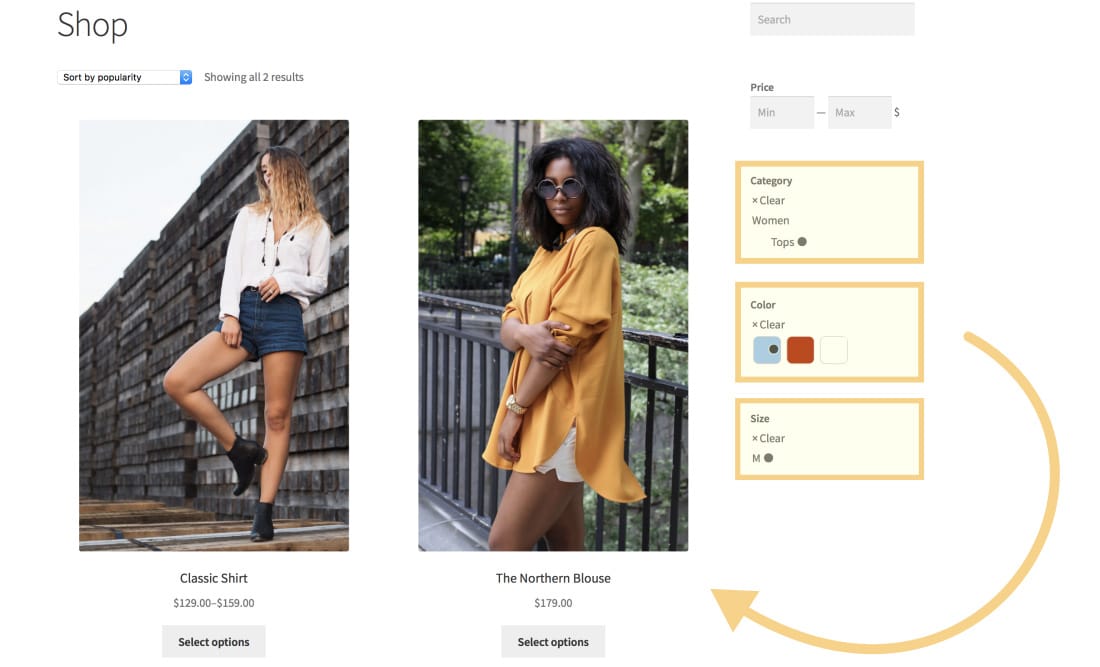
Por fim, simplifique a experiência de checkout para seus compradores on-line. Quanto menos etapas você tiver para fazer um pedido, melhor será a experiência de compra. Aqui estão algumas extensões do WooCommerce que podem ajudar você com isso:
- WooCommerce Social Login – Elimina a necessidade de um processo demorado de criação de conta ou login. Permita que seus usuários façam login com suas contas sociais, como Facebook, Twitter, Google, etc.
- Variation Swatches and Photos – Diga adeus aos irritantes menus suspensos para selecionar variações de produtos. Em vez disso, dê aos usuários botões fáceis de tocar para todas as opções de produtos.
- One Page Checkout – Não permita que seus clientes abandonem seu site tão facilmente. Permita que eles comprem o que desejam instantaneamente, sem etapas extras. Se você acredita que a finalização de compra como convidado é ideal para sua loja, então você pode considerar habilitá-la.
- Checkout Field Editor – Adicione, remova ou altere campos da sua página de checkout. Por exemplo, se você vende apenas produtos digitais, não precisa coletar endereços de entrega.
- Bolt / Stripe / Amazon Pay / PayPal – Os pagamentos são a ruína da experiência de compra móvel. Você pode escolher entre diferentes extensões de gateway de pagamento do WooCommerce para facilitar a coleta de pagamentos.
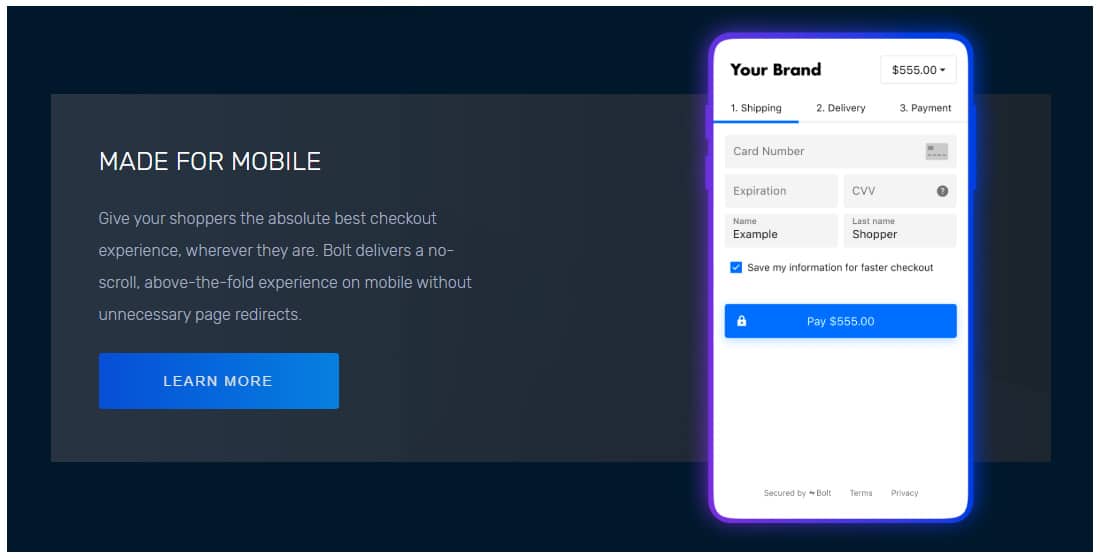
Em última análise, a compra móvel é mais do que apenas fazer uma compra. Muitos usuários o utilizam principalmente para procurar informações sobre produtos e verificar/comparar preços. Torne a experiência da sua loja on-line excelente para os usuários em seus dispositivos móveis.
13. Desative a solicitação Get Refreshed Fragments AJAX
Quando um usuário faz alterações em seu carrinho de compras, o WooCommerce usa a solicitação Get Refreshed Fragments AJAX para atualizar o conteúdo do carrinho de compras dinamicamente. Atualizar a página do carrinho sem recarregá-la parece ótimo do ponto de vista da experiência do usuário.
Mas, na maioria das vezes, isso torna os sites mais lentos, principalmente aqueles hospedados em servidores compartilhados. Além disso, muitos sites acabam não usando esse recurso.
Apenas para verificar, testamos uma loja WooCommerce atualizada no Pingdom Tools e aqui estão os resultados:
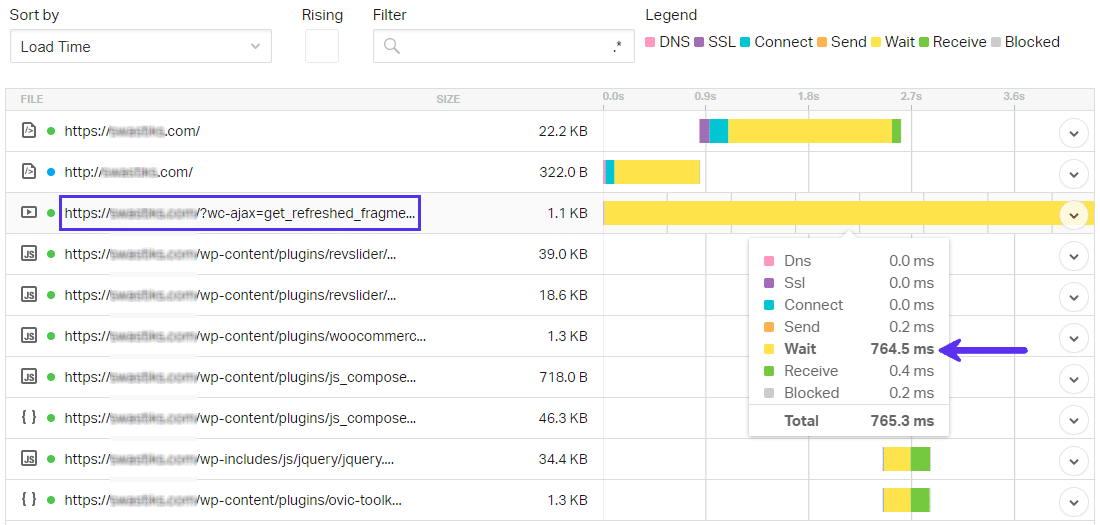
Apesar de ter apenas 1,1 KB de tamanho, a solicitação wc-ajax=get_refreshed_fragments leva 0,76 segundos para ser executada. Se o seu site leva 3 segundos ou menos para carregar, isso representa mais de 25% do tempo de carregamento da página. Esse site de teste está hospedado em um VPS na nuvem, portanto, você pode imaginar o tempo de carregamento em um plano de hospedagem mais barato.
Esta publicação da WebNots aborda o problema com mais detalhes. Você pode usar os plugins gratuitos como Disable Cart Fragments ou Disable Cart Fragments by Optimocha para desativar essa solicitação de taxação.
Se você desativar essa solicitação, é recomendável ativar a opção Redirect to the cart page after successful addition no painel de configurações de Products do WooCommerce.
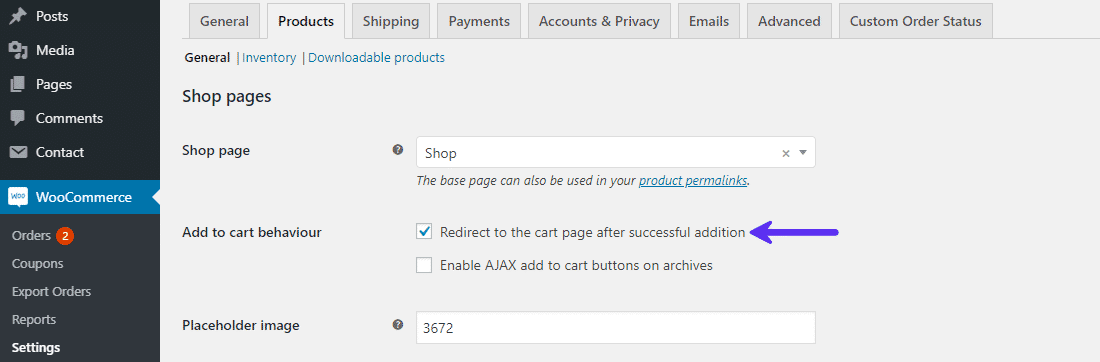
A ativação desse comportamento garante que o usuário seja redirecionado para a página do carrinho após adicionar um produto ao carrinho.
Otimização do painel de controle do WooCommerce
A velocidade não é um fator importante apenas para o frontend da sua loja. Um backend ágil é igualmente crucial para você gerenciar sua loja com facilidade e fazer alterações rápidas sempre que necessário.
Trabalhar com eficiência no painel de controle do WooCommerce é a chave para você ser produtivo. Isso também libera seu tempo para fazer coisas mais essenciais para o sucesso da sua loja WooCommerce, como marketing on-line.
Abaixo estão algumas maneiras de corrigir um painel de controle lento de WooCommerce.
Otimizações do frontend primeiro, otimizações do backend depois
O problema ocorre apenas no painel de controle do WordPress e não em todo o site? Se for o último caso, então aplique todas as otimizações listadas anteriormente primeiro.
Por quê? Porque, geralmente, fazer com que sua loja WooCommerce carregue mais rápido no frontend otimiza o backend também. Podemos atribuir isso à liberação de recursos em seu servidor.
Com o recurso PHP de autocorreção da Kinsta e o monitoramento contínuo do banco de dados, otimizamos seu site constantemente no lado do servidor.
Se o seu painel de controle apresentar atrasos mesmo após a otimização do frontend, siga para as sugestões a seguir.
14. Remova o inchaço e atualize tudo regularmente
Certifique-se de atualizar o WordPress, o WooCommerce, os plugins, as extensões e o tema com frequência. Se um tema ou plugin não for mais suportado por seus desenvolvedores, é hora de você considerar abandoná-los.
Da mesma forma, se um tema/plugin adicionar inchaço desnecessário ao seu painel, comece a procurar alternativas melhores. Por exemplo, você pode considerar alternativas aos plugins que exibem anúncios agressivos em seu painel.
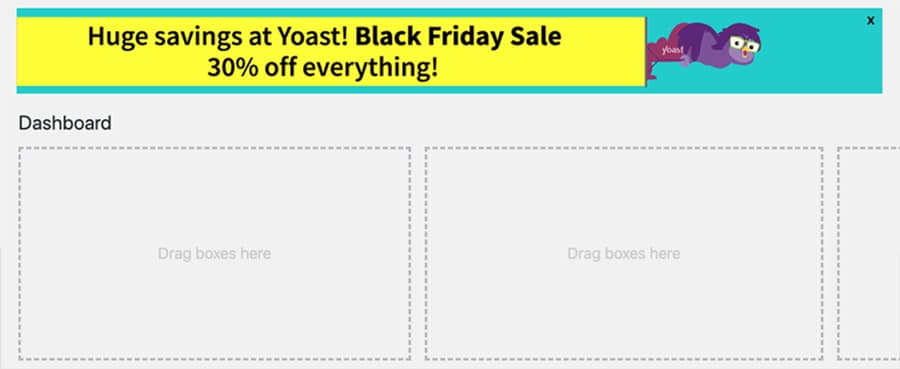
Esse problema é tão comum que existem plugins dedicados exclusivamente para remover o inchaço de alguns dos plugins mais populares do WordPress.
15. Desative o cache de objetos e do banco de dados
Os plugins de cache são uma ótima maneira de acelerar o site WordPress. No entanto, se não forem configurados corretamente, eles podem levar a resultados inesperados. Isso inclui deixar seu backend mais lento.
Os clientes da Kinsta não precisam de plugins de cache, pois podem aumentar sua otimização geral aproveitando a minificação de código disponível por meio do CDN da Kinsta, que é incorporado diretamente no painel MyKinsta. Esse recurso permite que os clientes habilitem a minificação automática de CSS e JavaScript com um simples clique, acelerando efetivamente seus sites com zero esforço manual.
Isso reduz a necessidade de envolvimento de pessoal, economizando tempo e recursos para você e sua equipe de desenvolvedores.
Se você não usa a Kinsta, W3 Total Cache é um dos plugins de cache mais populares para WordPress. Ele é gratuito, oferece suporte a várias opções de cache, faz a minificação de JS e CSS, integra-se a um CDN e é usado por mais de 1 milhão de sites.
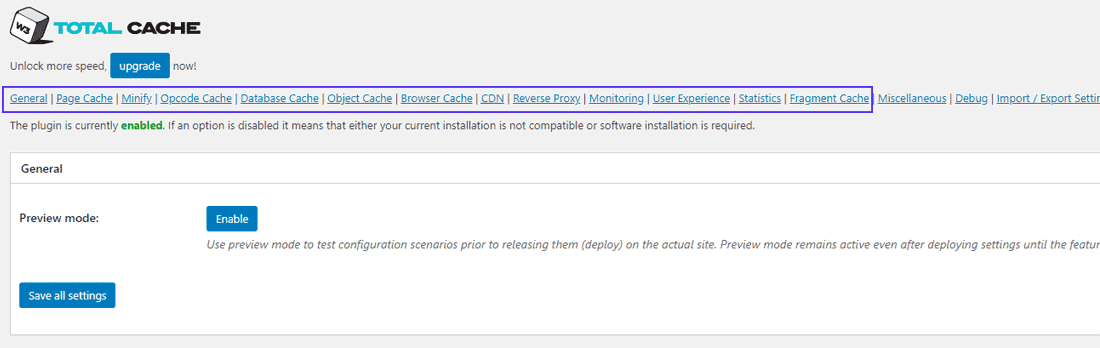
O W3 Total Cache apresenta as seguintes opções de cache:
- Cache de página.
- Cache de opcode.
- Cache do banco de dados.
- Cache de objeto.
- Cache do navegador.
- Cache de fragmentos.
Ter muitas opções é confuso, especialmente para iniciantes que não entendem o que cada tipo de cache faz.
O cache de objeto e de banco de dados acelera o site ao reduzir o número de consultas ao banco de dados, mas isso ocorre ao custo de transferir o trabalho para a memória do servidor.
Se você usar um servidor de hospedagem inteligente e poderoso como a Kinsta, isso não será um problema para você, pois com a Kinsta, o cache no nível do servidor já está em vigor, portanto, você não precisa se preocupar com o cache ou com a busca de plugins de cache econômicos.
Infelizmente, esse não é o caso de todos os provedores de hospedagem.
Nesse caso, você precisa depender de um plugin de cache de terceiros, como o W3 Total Cache. Suas configurações simples tornam muito fácil ativar todos os tipos de cache com apenas um clique.
No painel W3 Total Cache → Configurações gerais, desative o cache de objeto e/ou o cache do banco de dados. Em seguida, verifique se você vê alguma melhoria na capacidade de resposta do painel de controle.
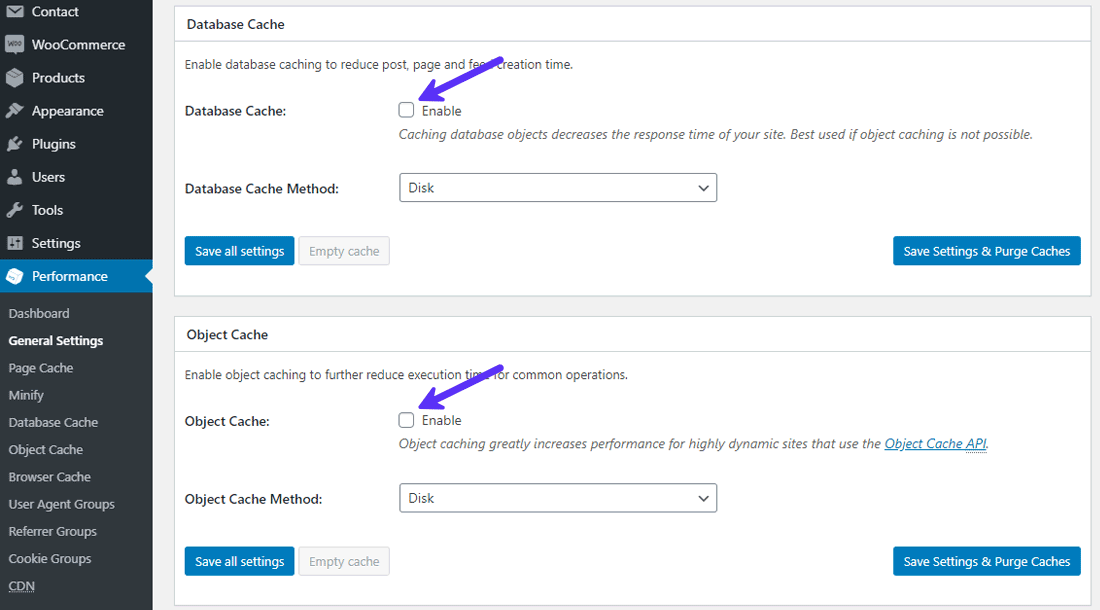
Fazer experiências com o cache não é tão simples quanto marcar ou desmarcar opções nas configurações do plugin. Você também deve verificar se o site funciona corretamente após fazer as alterações e limpar o cache antigo.
16. Remova plugins com alto uso de recursos
A Kinsta oferece a seus clientes verificações automáticas de segurança para cada plugin instalado, a fim de descobrir vulnerabilidades e/ou problemas de segurança. No caso raro de algo acontecer com seu site, nosso compromisso de 100% de segurança contra malware significa que você recebe assistência prática de nossos engenheiros gratuitamente.
Alguns plugins de WordPress consomem muitos recursos do seu servidor da web. Eles acabam usando a maior parte da CPU e da RAM do seu servidor.
Com o Query Monitor gratuito, você pode encontrar os plugins problemáticos que instalou. Ele mostra a você todos os scripts, estilos e chamadas de API HTTP que estão sendo carregados pelo seu site, juntamente com seu tamanho e tempo de carregamento. Procure os que têm o maior número de solicitações e os tempos de carregamento mais lentos.
No site de teste abaixo, o Classic Editor é o que carrega mais lentamente no lado do administrador. Outros plugins, como Loginizer, All-in-One WP Migration e WP Bakery (antigo Visual Composer) também aparecem como possíveis causadores de lentidão.
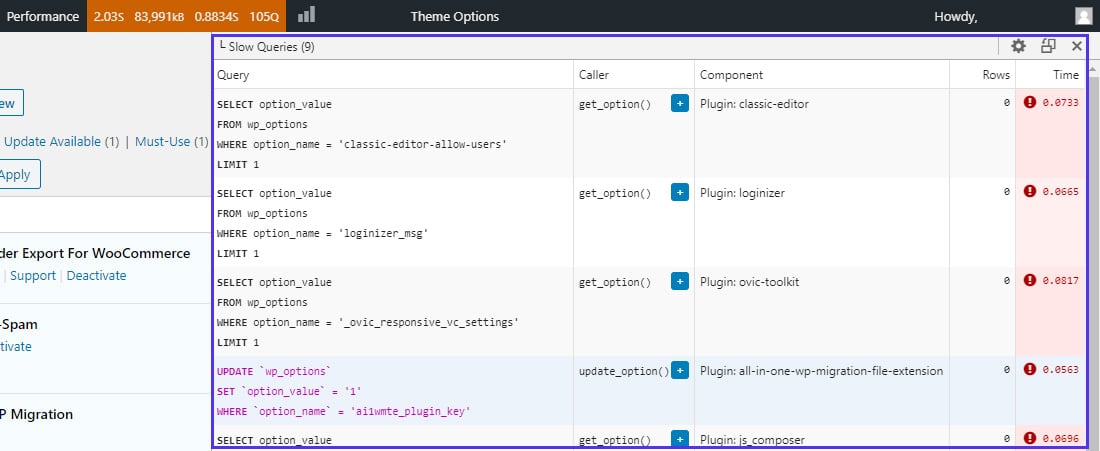
Descobrimos que os plugins de migração e Classic Editor são desnecessários. Se você remover esses dois plugins, a velocidade de administração será consideravelmente reduzida.
As lojas WooCommerce com um público internacional usam plugins de tradução como o WPML para servir o site dinamicamente em vários idiomas. É um ótimo plugin com muitos recursos, mas também pode reduzir consideravelmente a velocidade do backend do administrador.
Você pode obter alguma vantagem de desempenho mudando para um plugin de tradução simples, como o Polylang. Ele tem menos recursos, mas funciona muito bem para a maioria dos casos de uso.
Os plugins que têm muitos processos/verificações contínuos reduzem o desempenho do backend do WordPress. Alguns exemplos incluem geradores de mapas de sites, gráficos e tabelas de análise, construtores de páginas e plugins de chat.
17. Use as configurações adequadas de CDN para WordPress
O CDN ajuda a servir sua loja WooCommerce na velocidade da luz para usuários em todo o mundo. Ele faz isso salvando um instantâneo dos recursos do seu site e entregando do servidor mais próximo ao usuário.
O CDN da Kinsta, desenvolvido pelo Cloudflare, elimina a necessidade dos clientes configurarem manualmente um CDN, pois ele é tratado automaticamente em todos os planos. Isso faz com que você gaste menos tempo para criar sites.
A maioria dos CDNs desativa o armazenamento em cache no backend do WordPress por padrão. Mas alguns CDNs não o fazem, e isso pode tornar o painel de controle da sua loja drasticamente mais lento. Nesse caso, você precisa excluir seu painel de controle do cache do CDN para melhorar seu desempenho.
Uma maneira de fazer isso é com o Cloudflare (se você não usar a Kinsta). Você pode configurar uma regra de página para desativar os recursos do Cloudflare nas páginas de administração do WordPress. Veja como você pode fazer isso:
- Vá para a seção Page Rules no seu painel do Cloudflare.
- Adicione
*example.com/wp-admin/*no campo URL. - Nos campos de configurações, escolha as opções Cache Level e Bypass.
- Você também pode adicionar configurações extras, como Disable Performance e Disable Security (não recomendado). Essas configurações são opcionais.
- Em seguida, clique em Save and Deploy.
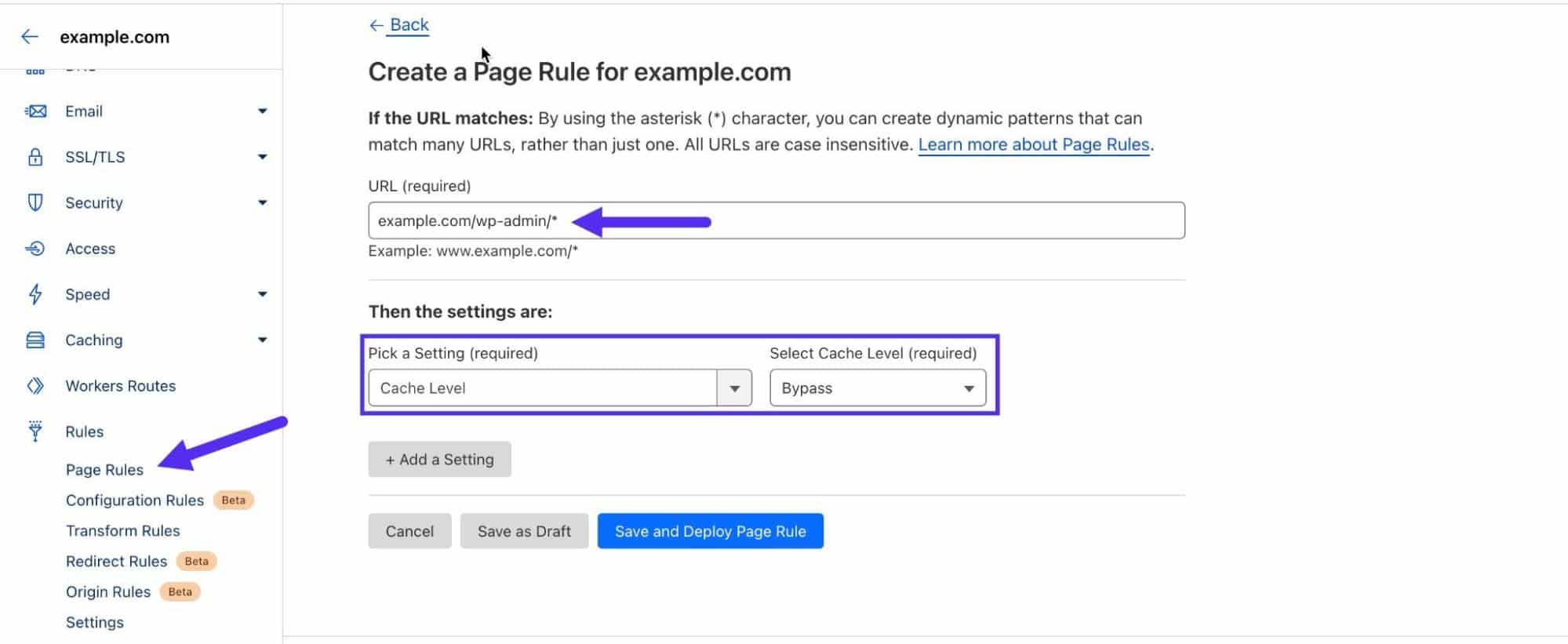
Você deve levar cerca de 3 minutos para que as configurações tenham efeito.
Se você estiver usando o KeyCDN, poderá usar o WordPress Cache Enabler para fazer o mesmo. No caso de outros CDNs, entre em contato com o suporte deles para resolver o problema.
18. Simplifique a API do WordPress Heartbeat
A API do WordPress Heartbeat permite atualizações quase em tempo real, mantendo uma conexão regular entre o navegador e o servidor. A API envia solicitações ao servidor a cada 15-60 segundos e, em seguida, aciona eventos (ou retornos de chamada) ao receber dados.
Ela permite alguns recursos incríveis, como salvamento automático de artigos, bloqueio de artigos e avisos de expiração de login. Entretanto, quando você está conectado como administrador, o envio de algumas solicitações ao servidor a cada minuto pode tornar o painel de controle mais lento.
O WP Rocket oferece gratuitamente o Heartbeat Control gratuito da WP Rocket permite que você gerencie a frequência dessas solicitações de API no painel, no frontend e no editor de artigos. Ele ainda oferece a você a opção de desativar a API por completo.
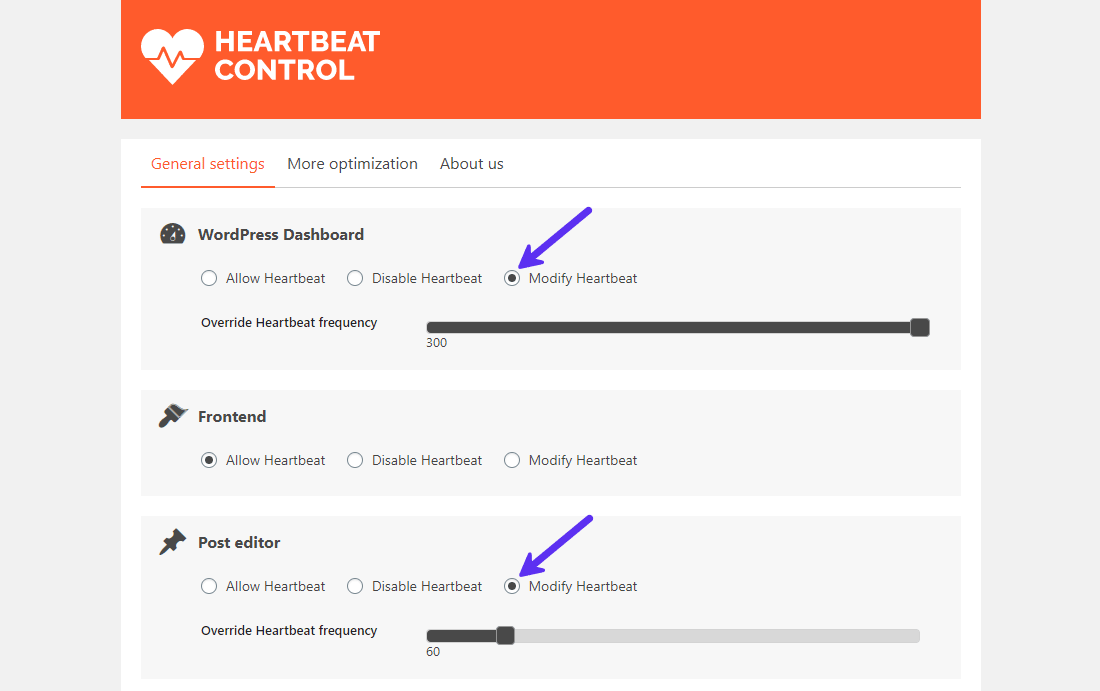
Comece aumentando a frequência de tempo. Se isso não resolver os problemas de velocidade do backend do WooCommerce, considere desativar a API de heartbeat.
Se o aplicativo de todas as otimizações acima ainda não corrigir os problemas de velocidade da sua loja WooCommerce, verifique o tipo de hospedagem que você está usando. A próxima seção explica os vários tipos de hospedagem e qual é a melhor para uma loja WooCommerce.
Hospedagem WordPress gerenciada e não gerenciada
Existem diferentes tipos de hospedagem WordPress para sites que se enquadram em duas categorias principais: gerenciada e não gerenciada. A primeira é perfeita para a maioria dos usuários, pois o provedor de hospedagem cuida de todas as configurações do servidor para o WordPress. A segunda é mais adequada para usuários tecnicamente proficientes que podem ajustar e gerenciar o servidor por conta própria.
Para um site de WooCommerce, opte por um provedor de hospedagem de WooCommerce de excelente qualidade, como a Kinsta. Embora a hospedagem gerenciada possa ser mais cara do que a hospedagem normal, vale a pena o preço.
Você pode escolher entre 4 principais tipos de Hospedagem Gerenciada de WordPress. Cada um deles tem seus próprios prós e contras, portanto, selecione aquele que esteja alinhado com o seu orçamento e objetivos. Eu os comparei no infográfico abaixo com base em várias funcionalidades.
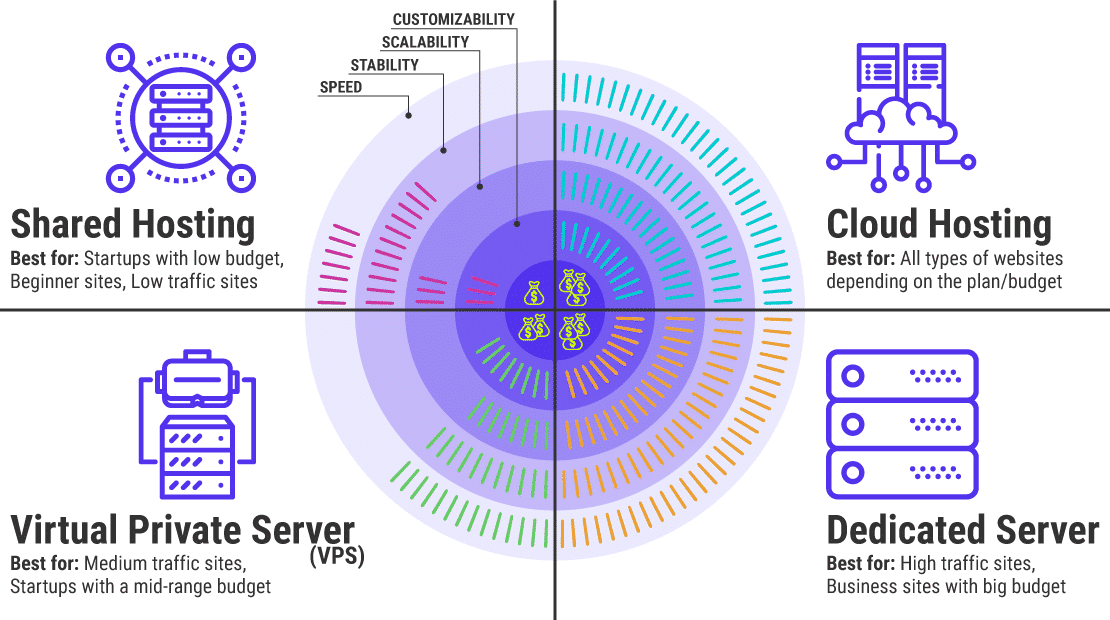
Considerando os requisitos que apresentamos acima, você pode eliminar com segurança a hospedagem compartilhada.
Um servidor privado virtual (VPS) é como a hospedagem compartilhada, exceto que você tem um espaço virtual em um servidor compartilhado dedicado exclusivamente a você. Se você tiver um orçamento limitado, poderá começar com um plano VPS de médio porte. Entretanto, se o seu site atrair mais tráfego, você terá que fazer um upgrade em breve.
Isso nos deixa com as opções de Hospedagem na Nuvem e Servidor Dedicado. Ambas são ótimas para sites de WooCommerce se atenderem aos seus requisitos.
Os preços dos planos de servidor dedicado são mais elevados em comparação com os planos de hospedagem na nuvem, que podem variar de cerca de $50 por mês a milhares de dólares por mês.
Os planos de hospedagem na nuvem da Kinsta atendem a todos os requisitos recomendados para o WooCommerce, fornecendo recursos dedicados e hospedagem totalmente gerenciada, criados no Google Cloud Platform com suas máquinas de nível premium e C2, disponíveis para todos os planos. Sua hospedagem baseada em contêineres é perfeita para o WooCommerce, pois oferece uma infraestrutura exclusiva que coloca os recursos do site em contêineres e aumenta os níveis de desempenho por site. Você também conta com firewalls, backups e excelente suporte, o que garante alto tempo de atividade e confiabilidade. Se você quiser ampliar ainda mais os recursos, a Kinsta oferece complementos, como suporte para Redis, backups extras, proxy reverso e muito mais.
Abaixo está um exemplo dos ganhos de desempenho após a Kinsta migrar um site de eCommerce para as novas Máquinas Virtuais otimizadas para computação do Google Cloud Platform (C2).
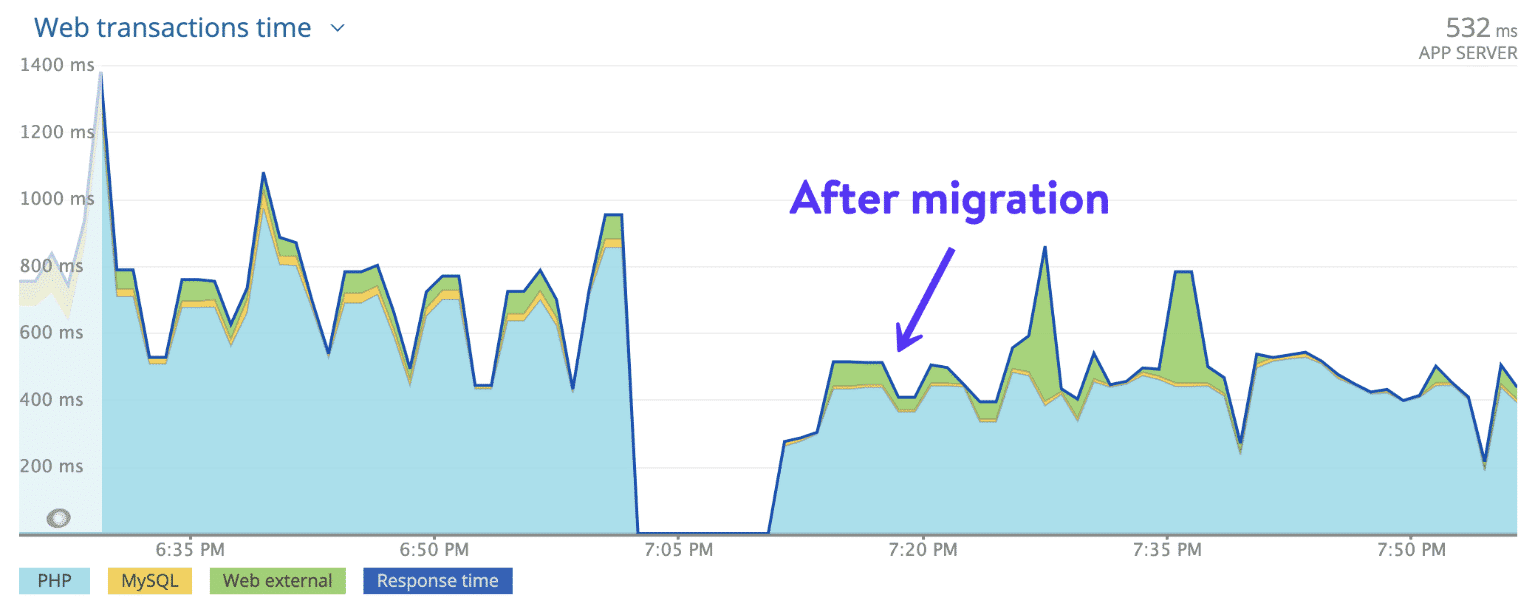
De ~665 ms para ~500 ms, isso representa um aumento impressionante de ~25% no desempenho! Isso significa que os clientes podem se beneficiar das estatísticas de desempenho de velocidade da Kinsta, com tempos de carregamento 39% mais rápidos em comparação com os principais concorrentes. O histórico da empresa é respaldado por estudos de caso que mostram melhorias na experiência do usuário, SEO e retorno sobre o investimento para sites de eCommerce.
Se você está gastando uma quantia considerável de dinheiro em marketing, está afastando todos os seus leads se o seu site for lento, portanto, vale a pena optar pelas soluções de hospedagem WordPress mais rápidas.
A Kinsta fornece a você um painel de controle (MyKinsta) que inclui uma variedade de ferramentas úteis de gerenciamento de sites: pesquisa e substituição do banco de dados, ferramenta APM gratuita e integrada, gerenciador de geolocalização de IP gratuito, carregador ionCube, reinicialização de PHP e muito mais. Para desenvolvedores e agências, a Kinsta oferece uma poderosa ferramenta de desenvolvimento local chamado DevKinsta. Com o DevKinsta, você pode clonar e desenvolver seus projetos localmente e enviar atualizações para a Kinsta quando estiverem prontas. O WordPress multisite também é suportado.
No final das contas, é melhor gastar alguns dólares extras todos os meses em uma hospedagem de qualidade, em vez de passar horas arrancando os cabelos e se perguntando por que seu site ainda tem uma alta taxa de rejeição.
“Queríamos trabalhar com equipes focadas apenas no ecossistema do WordPress e do WooCommerce. Isso é realmente necessário, pois nossa própria equipe vive e respira soluções personalizadas do WordPress. Em essência, estávamos procurando uma empresa de hospedagem para ser nossa própria parceira de equipe de DevOps do WordPress.
Em nossa busca, um nome se destacou mais do que outros, e é um nome que tem gerado grande empolgação na comunidade: Kinsta.”
– Kresimir Koncic | Diretor | Neuralab
Resumo
Tempo é literalmente dinheiro para um site de eCommerce. Uma loja WooCommerce rápida aumenta a experiência do usuário, o SEO, a receita e o ROI.
Embora você não precise seguir todas as dicas de otimização de velocidade listadas neste artigo, recomendamos que você passe por todas elas. Isso ajuda você a identificar quaisquer gargalos em seu site. Ninguém gosta de esperar o carregamento de um site. Vamos acelerar o WooCommerce!
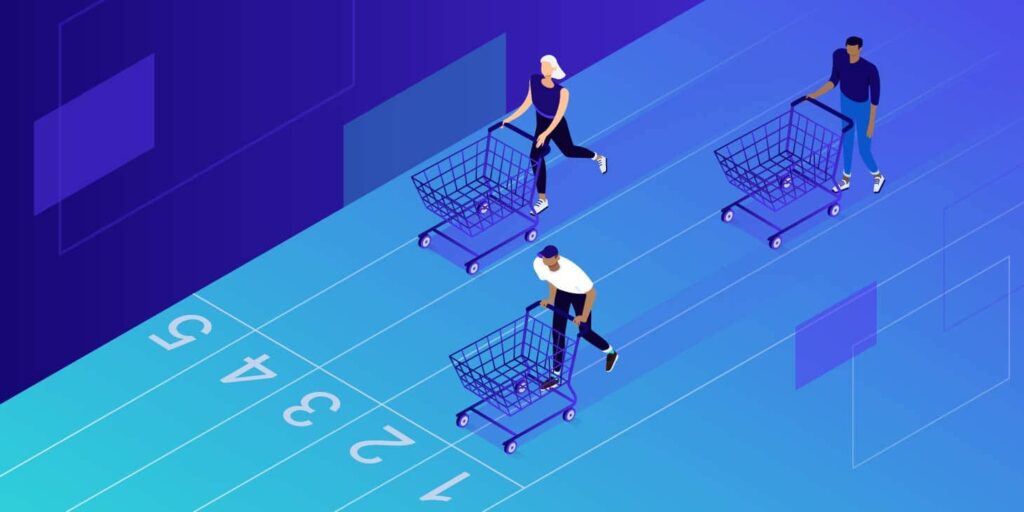


Deixe um comentário